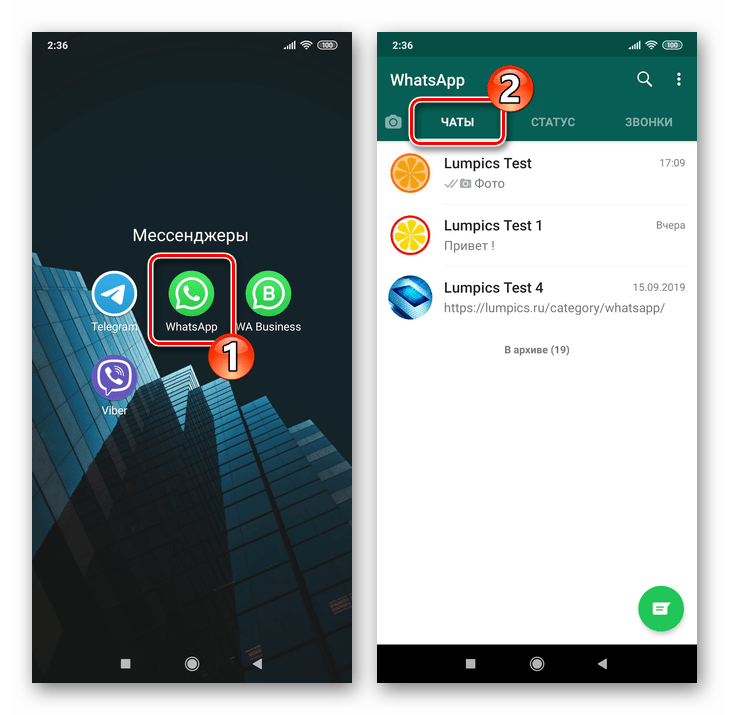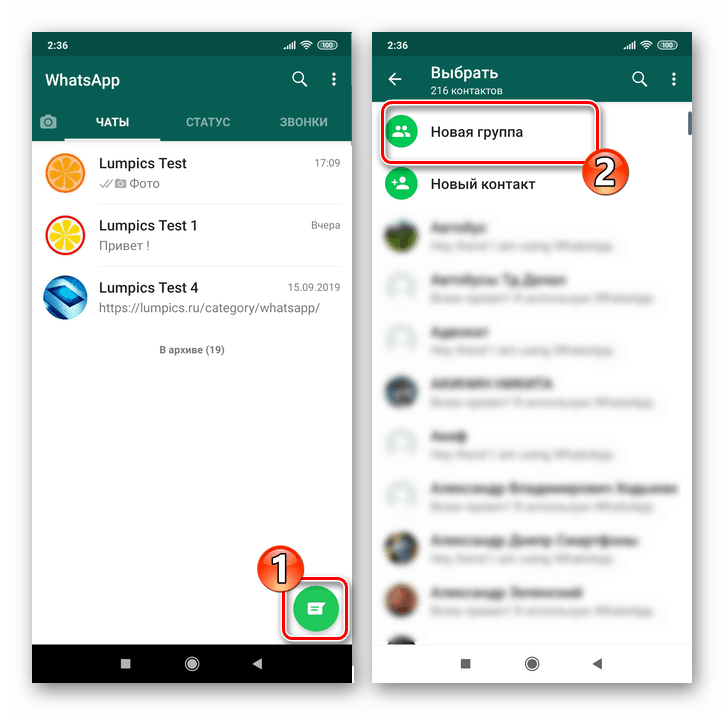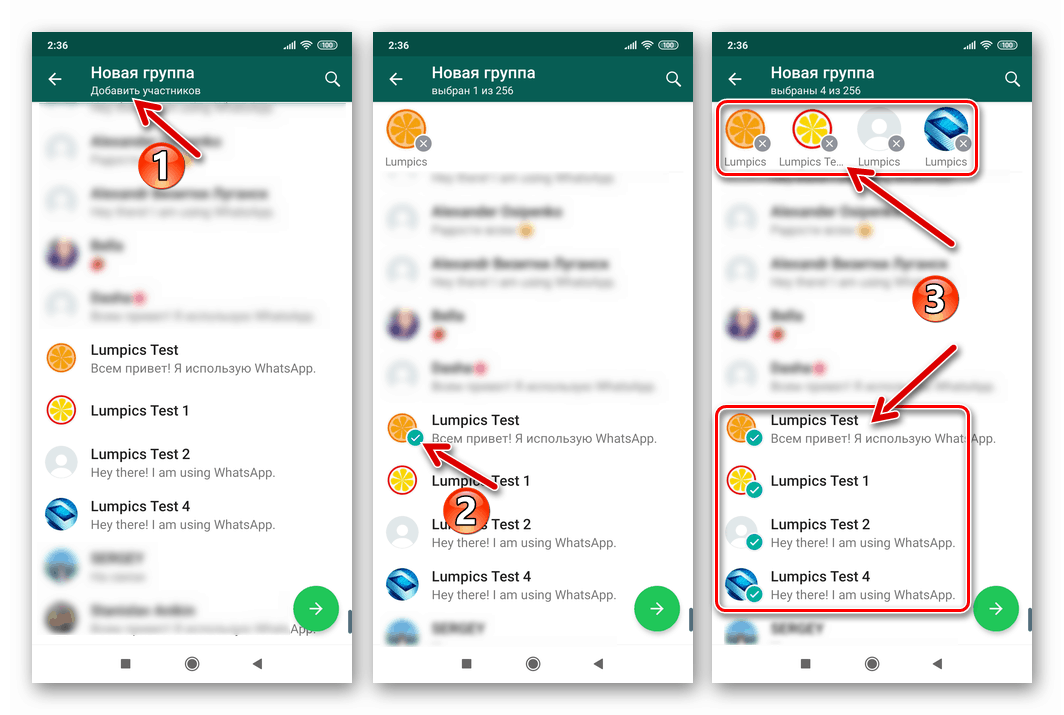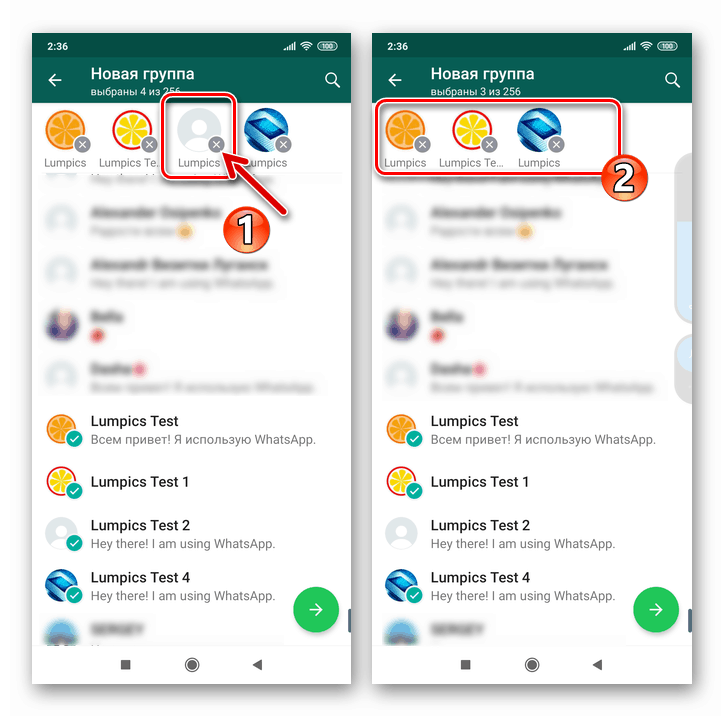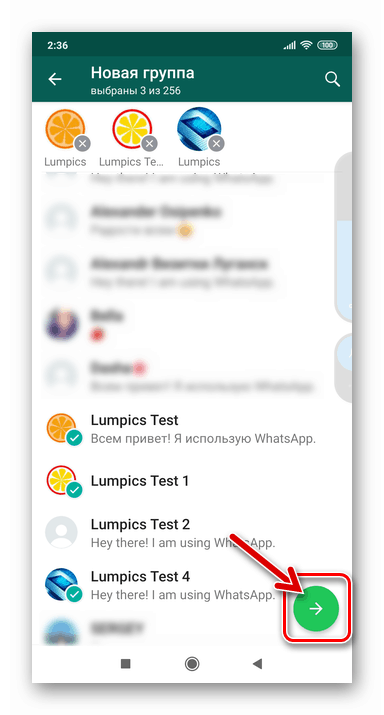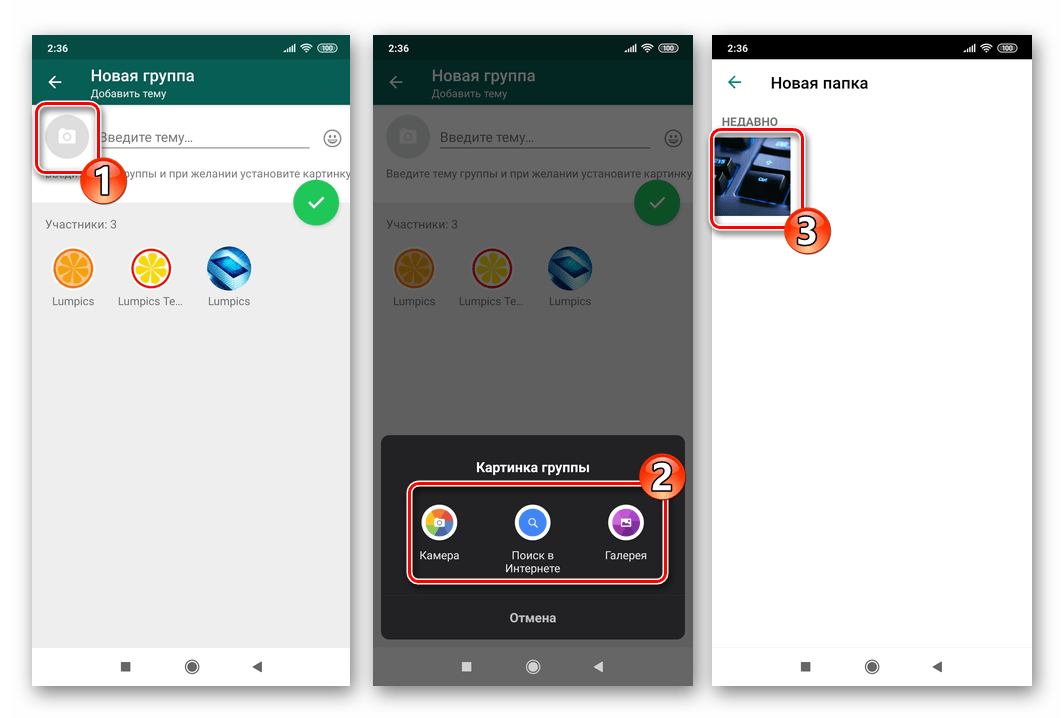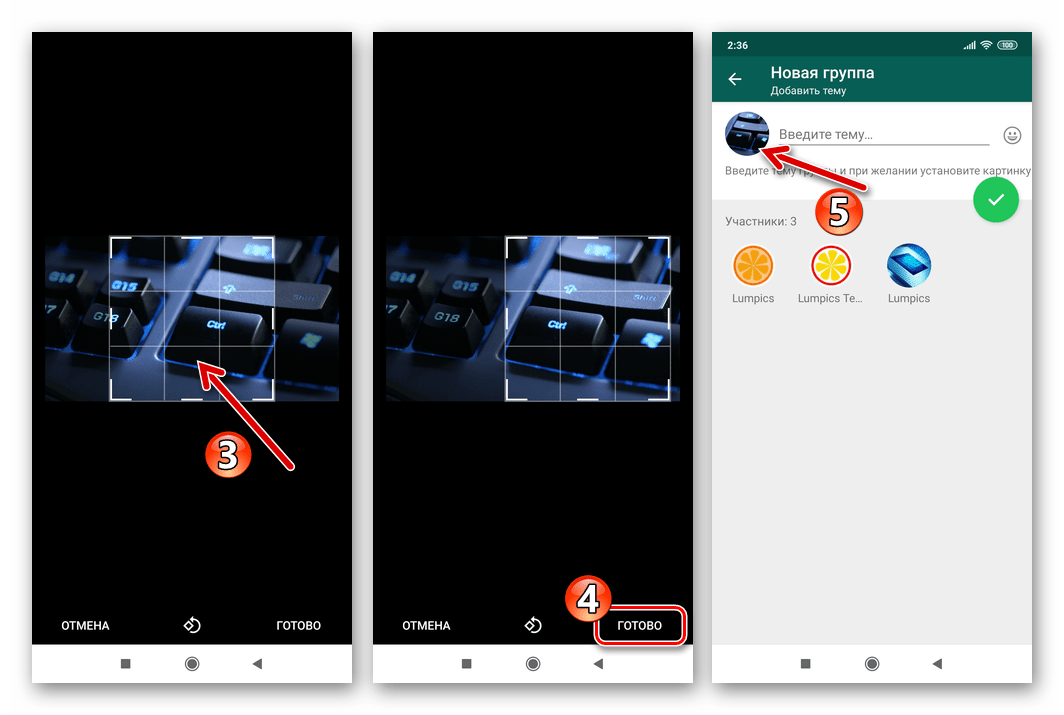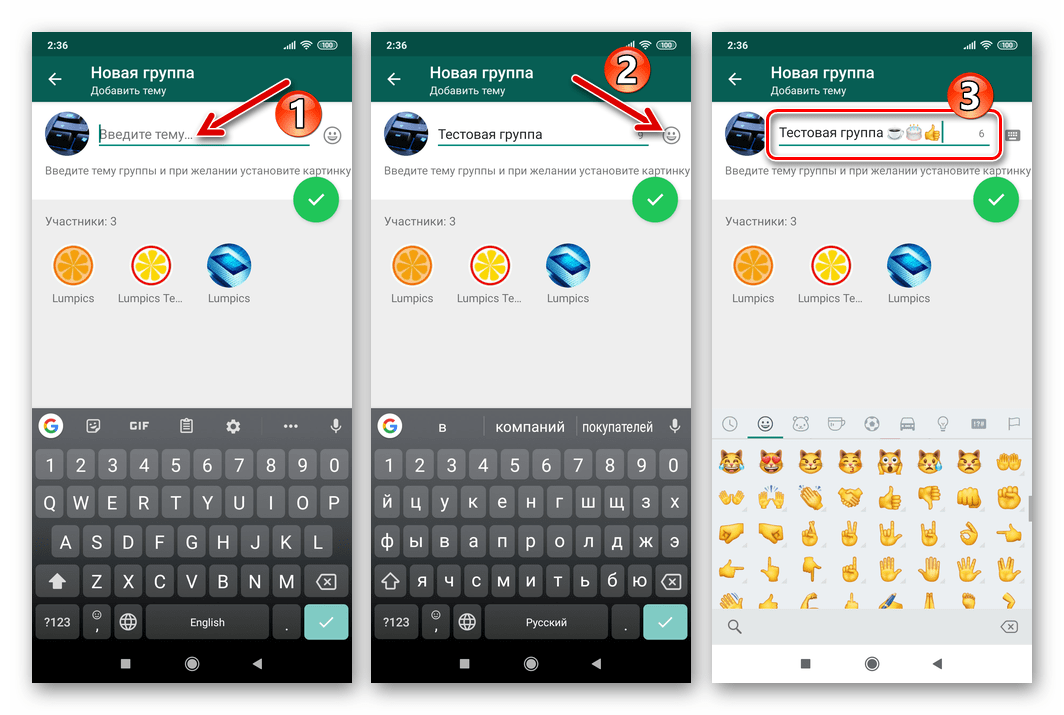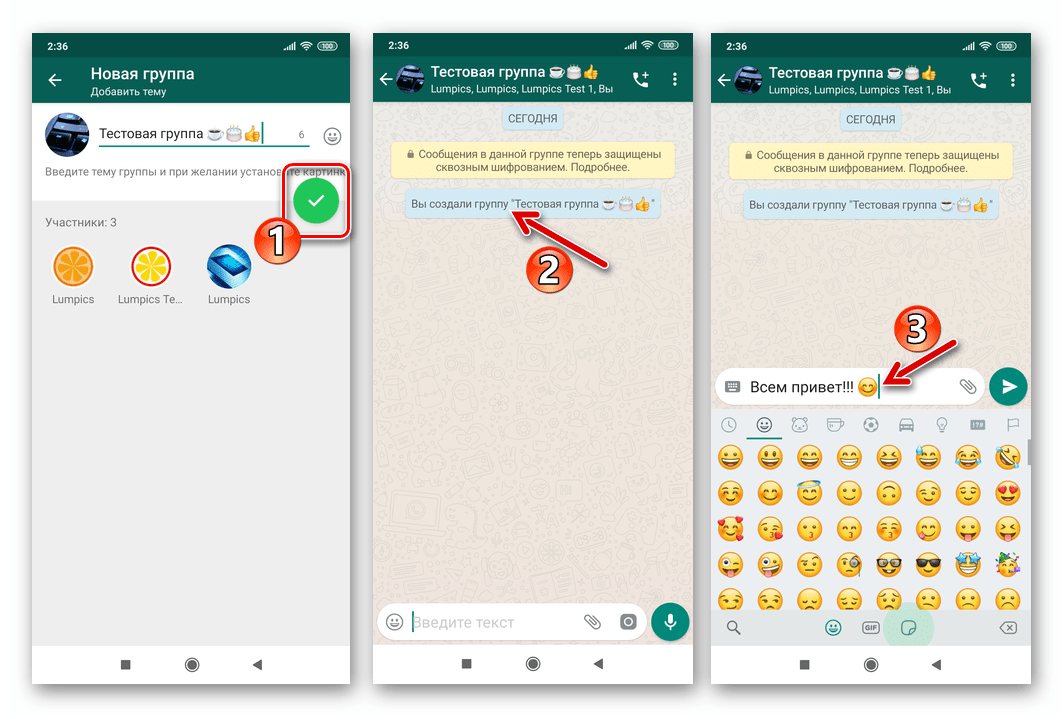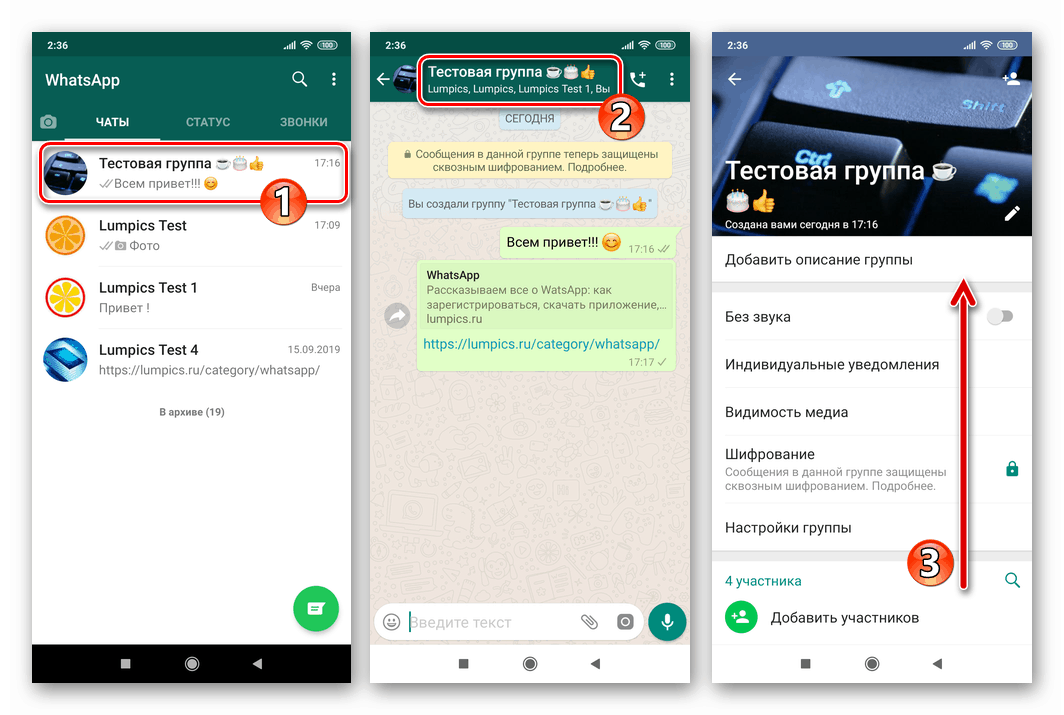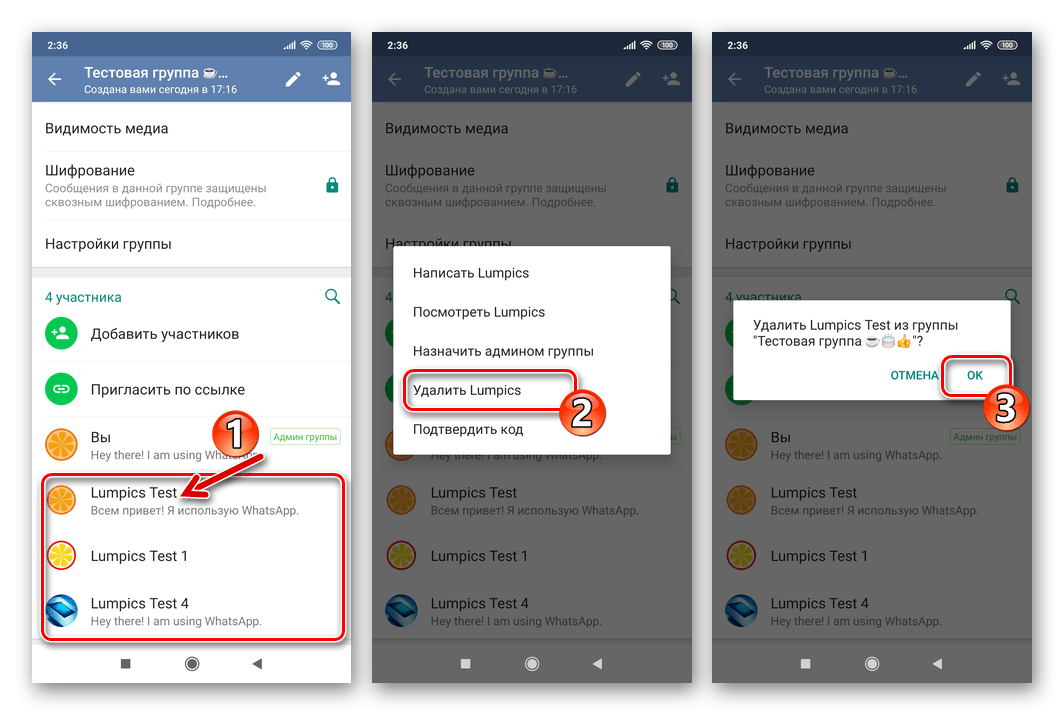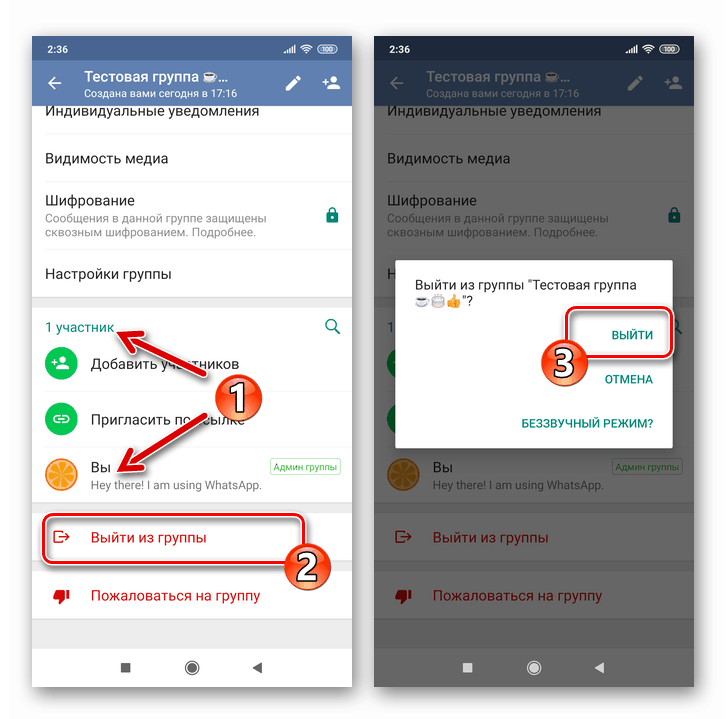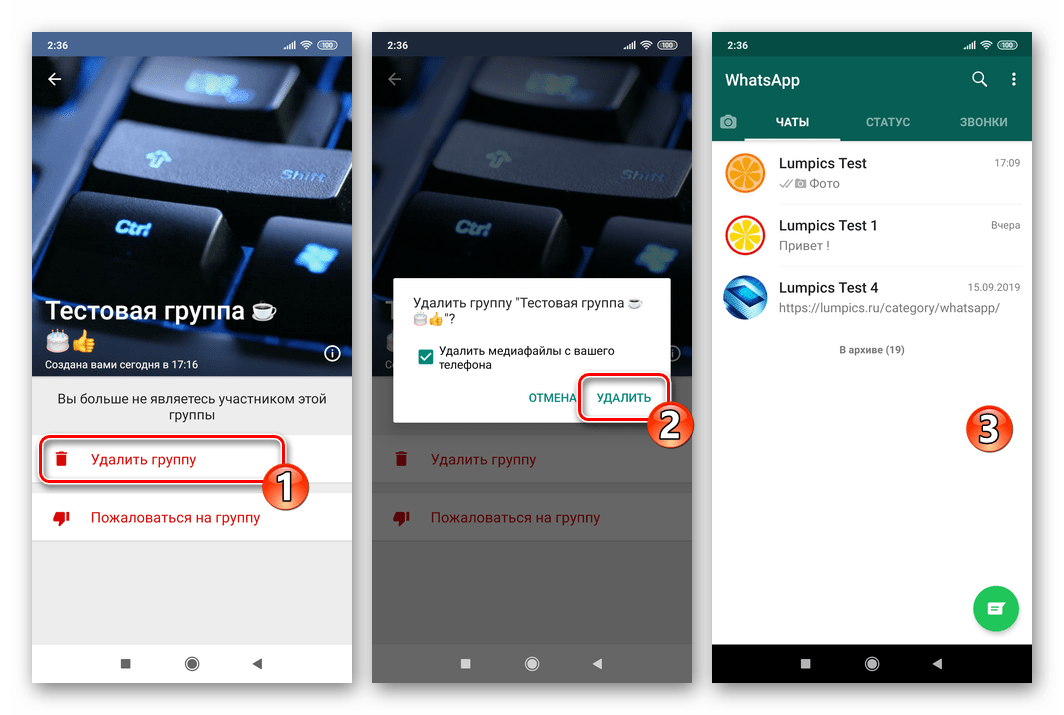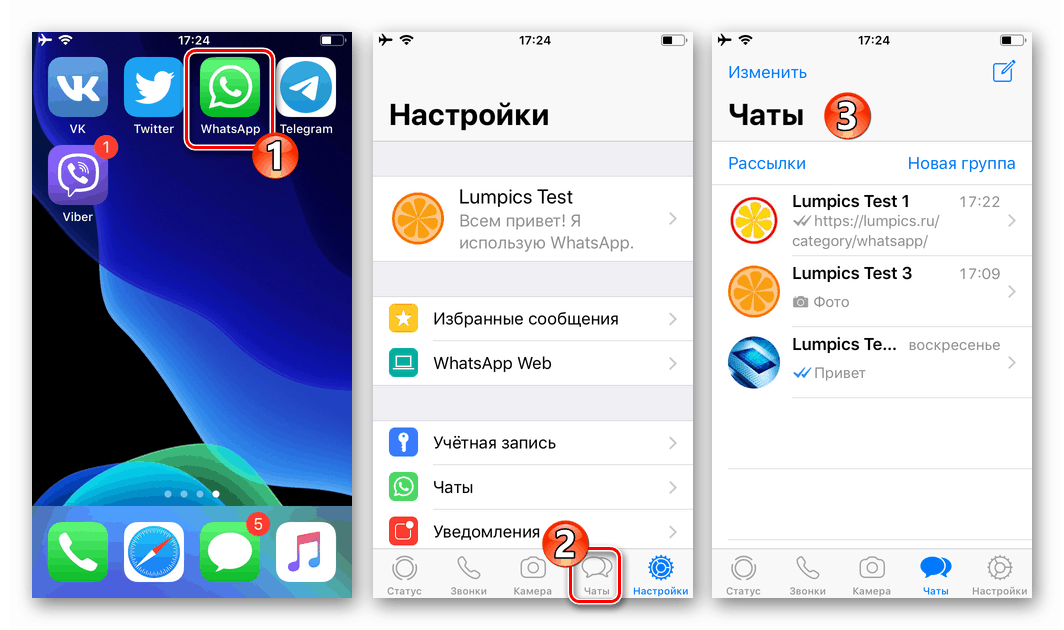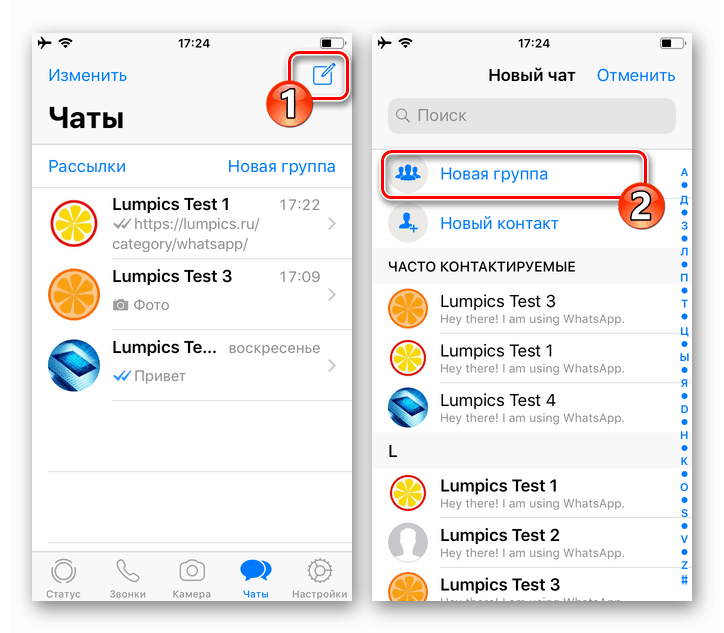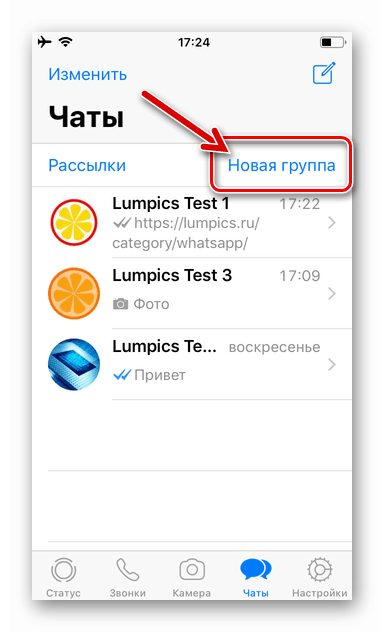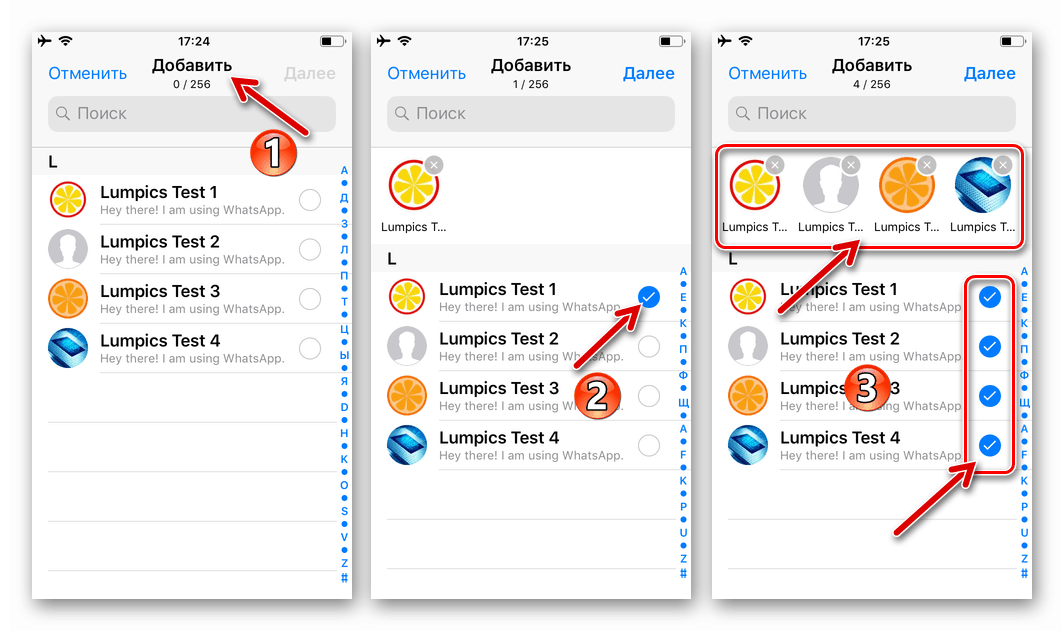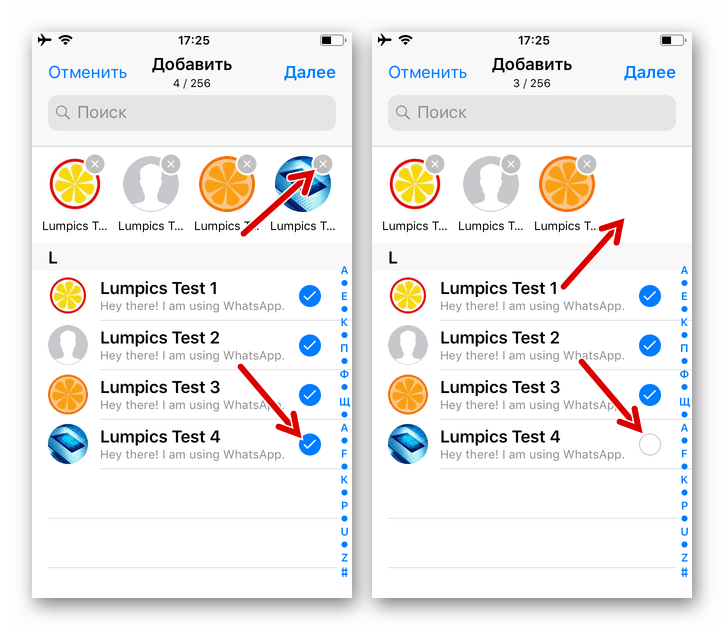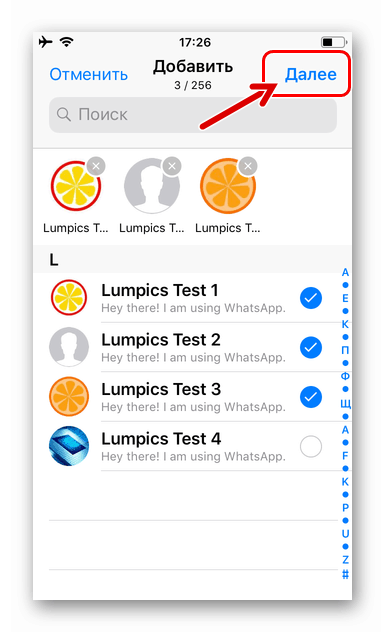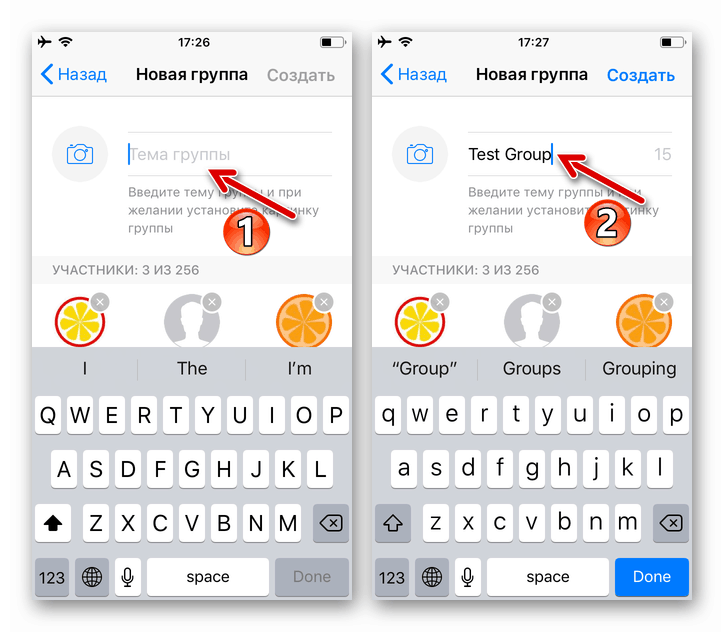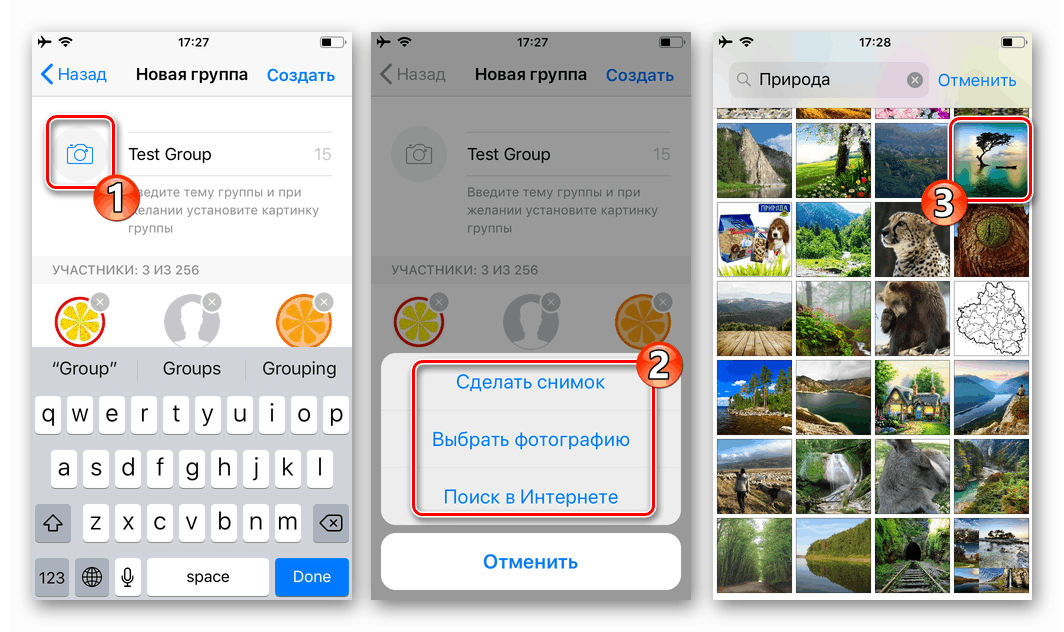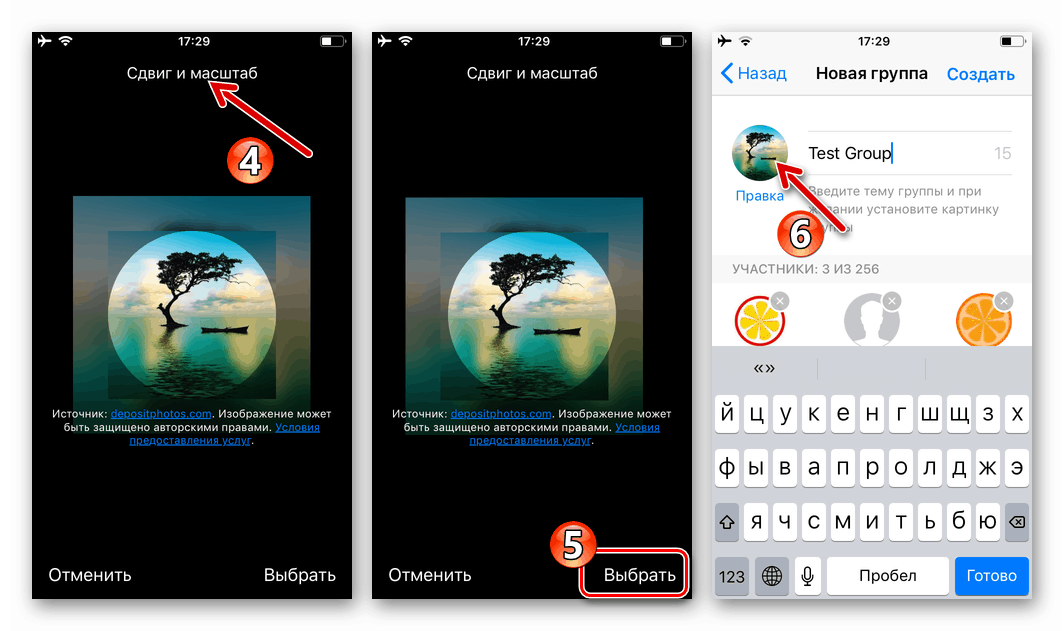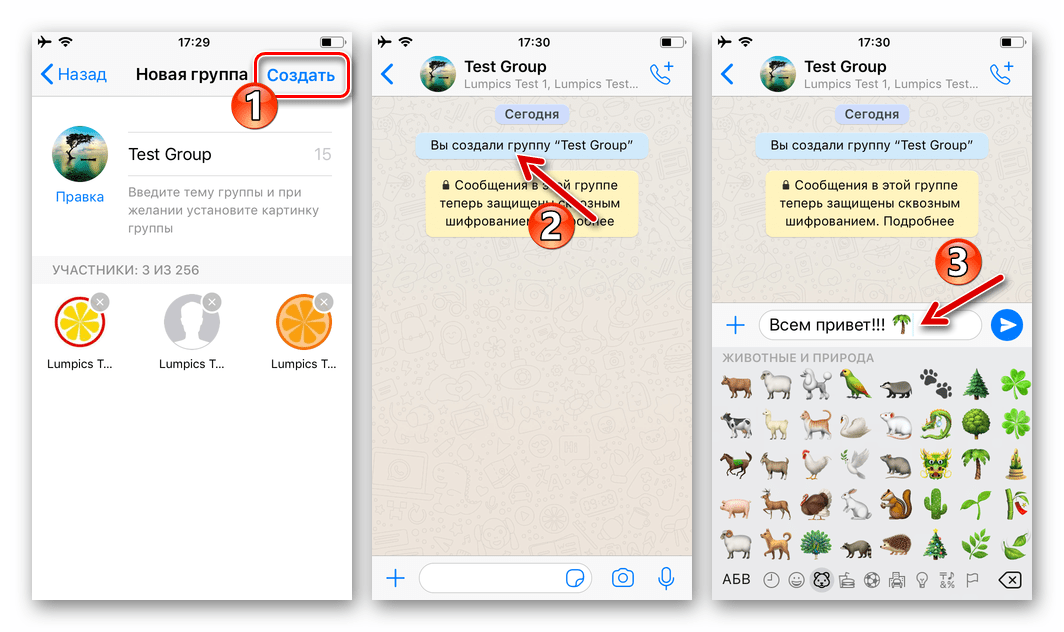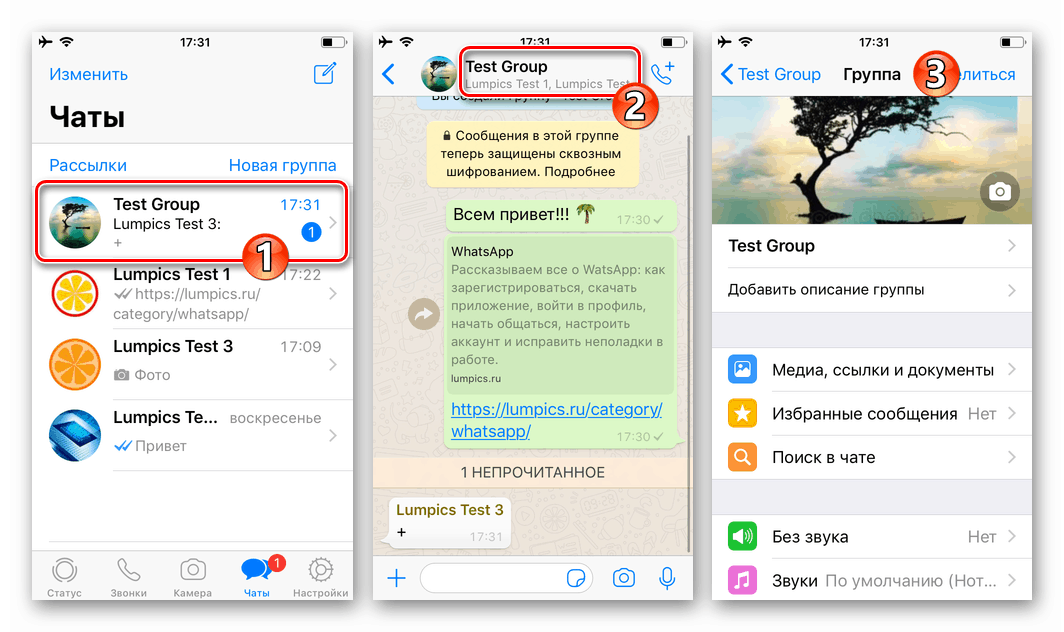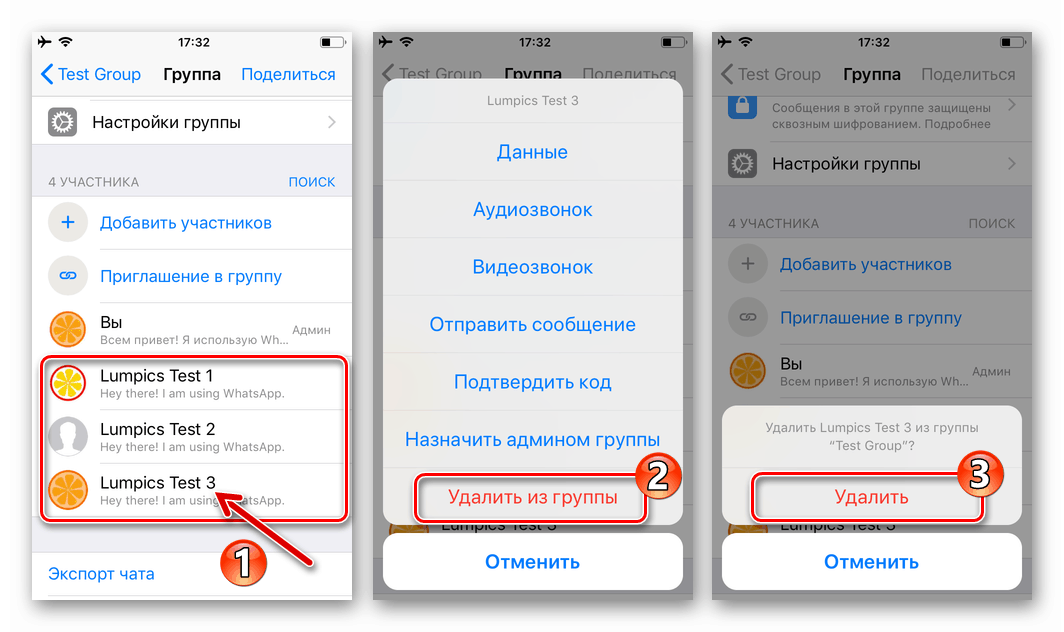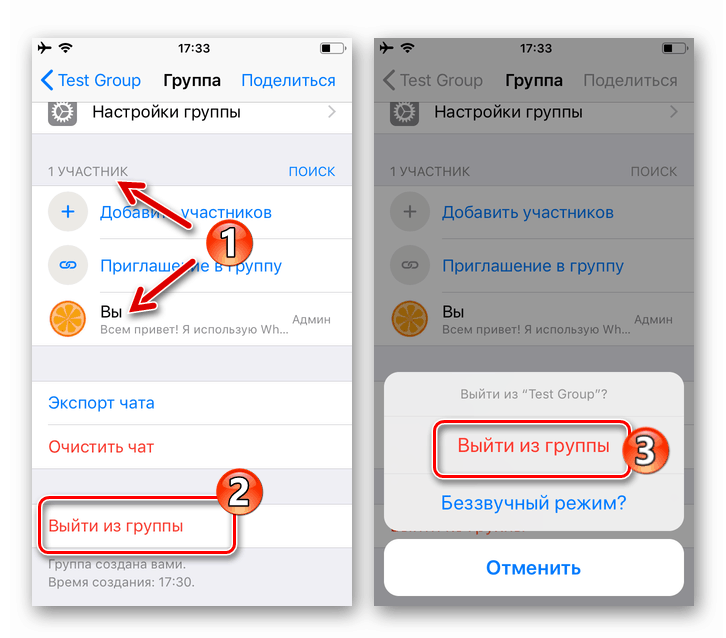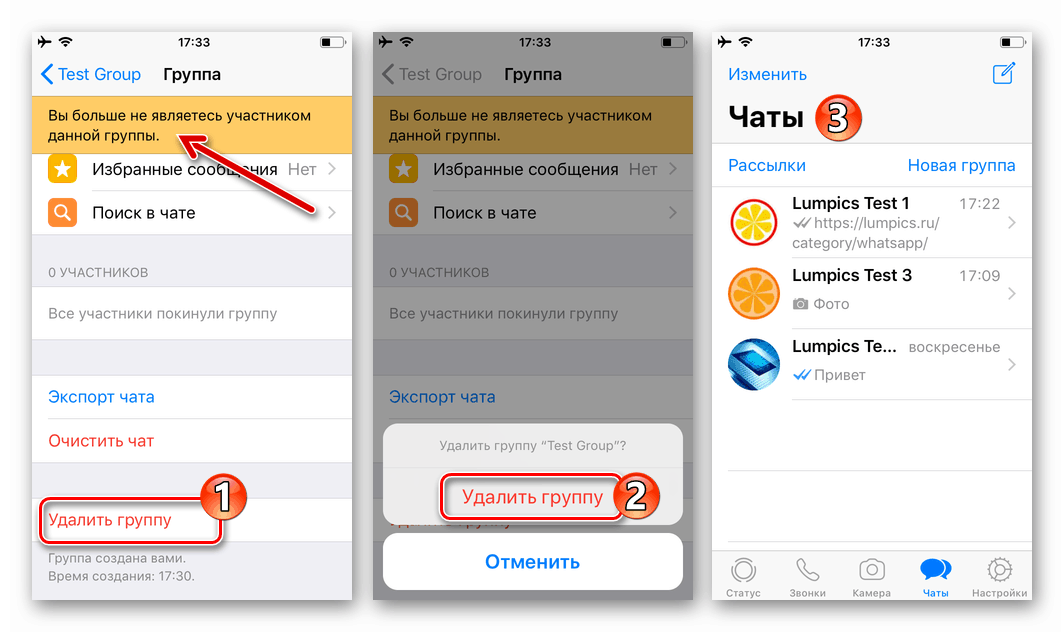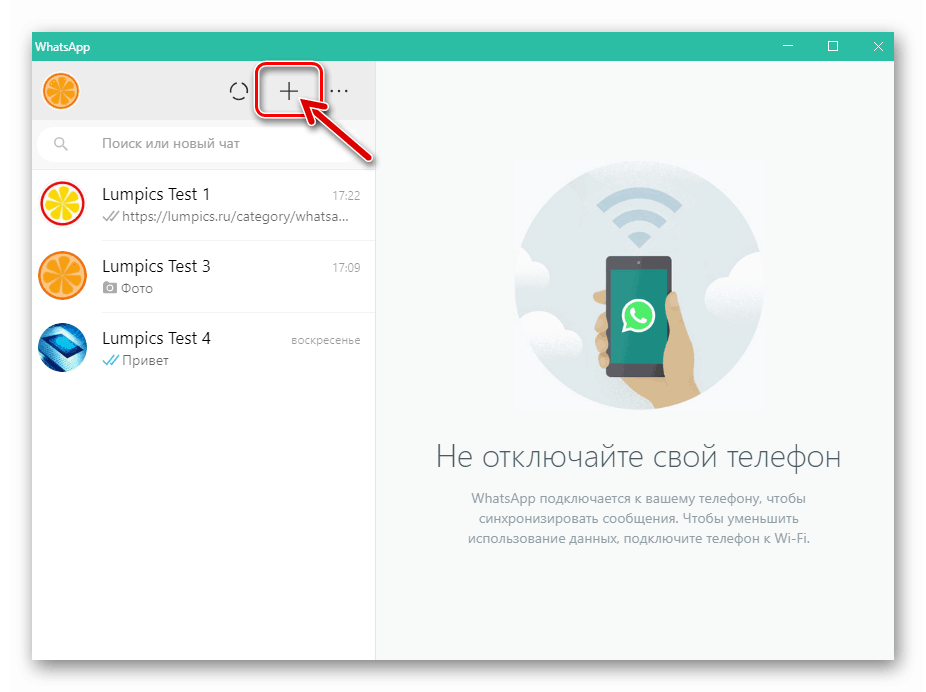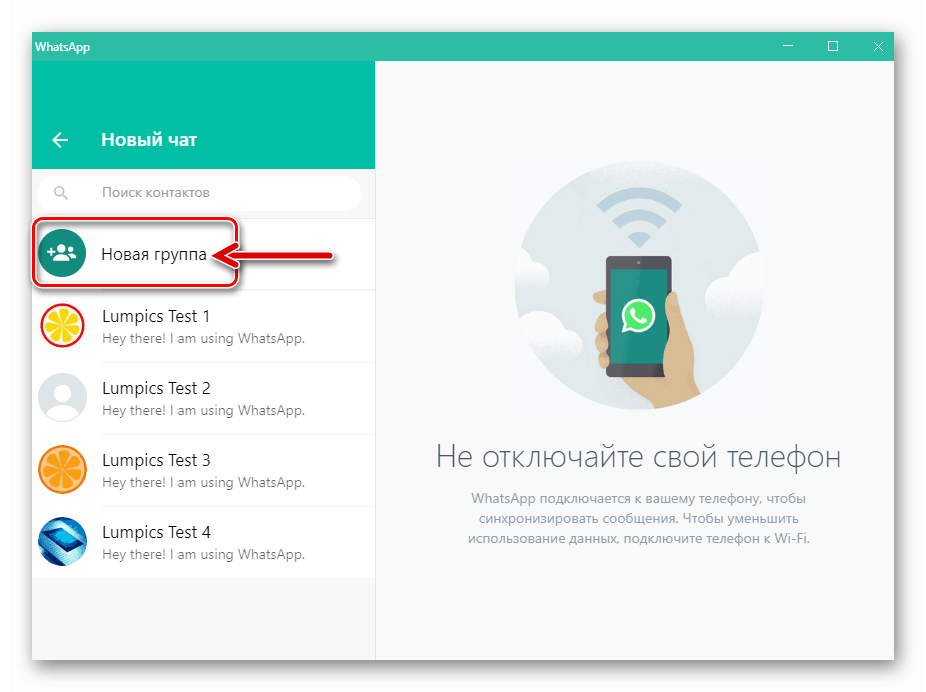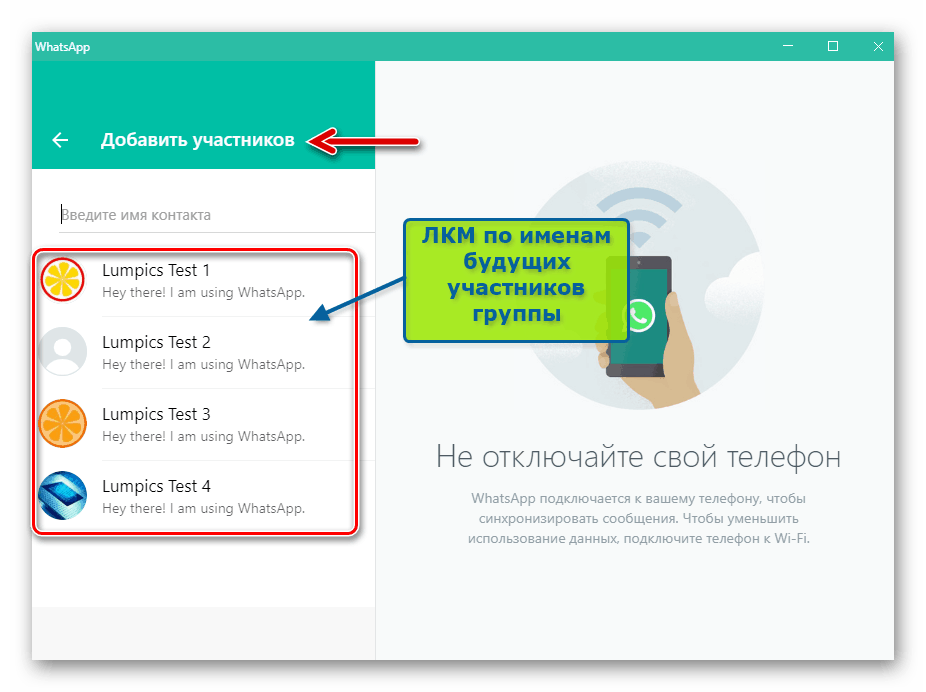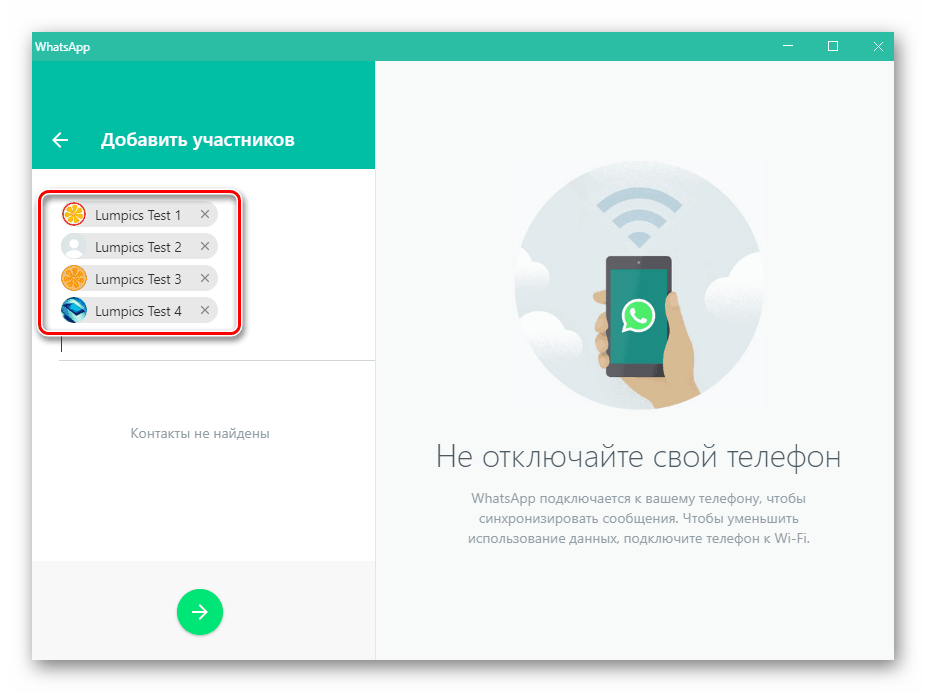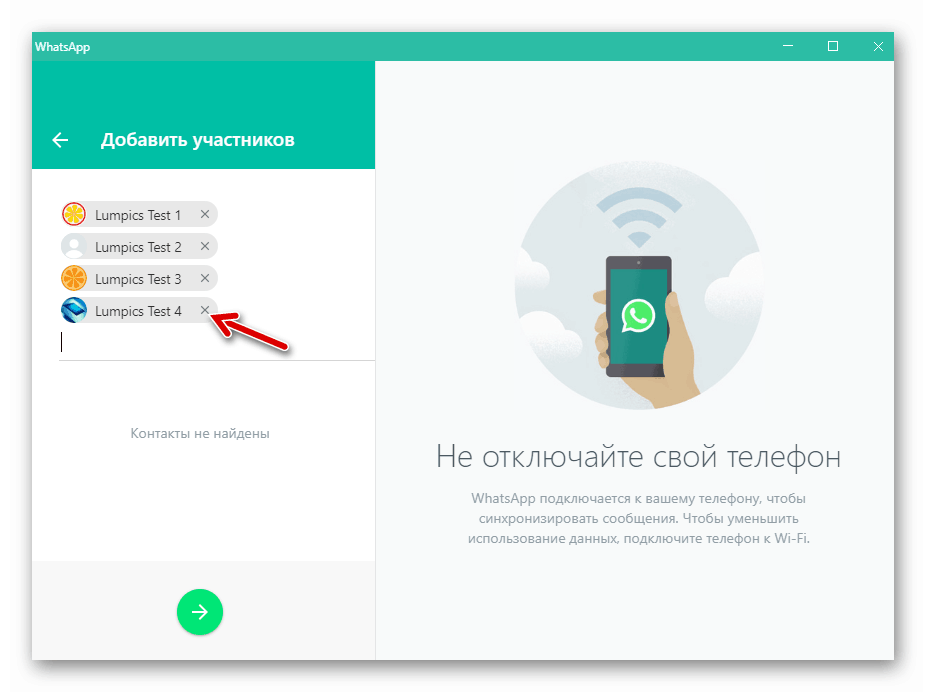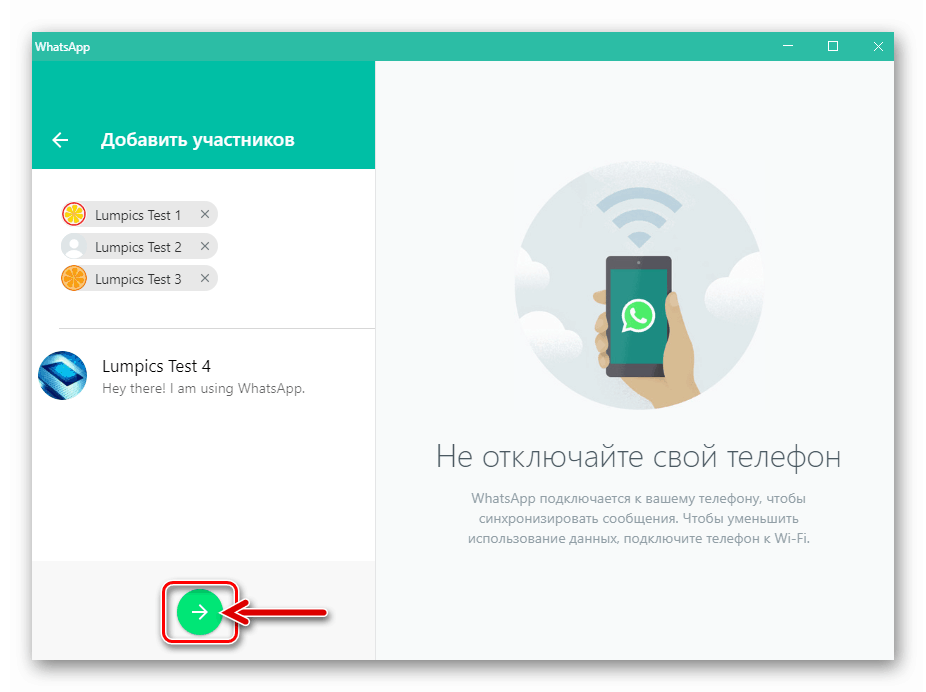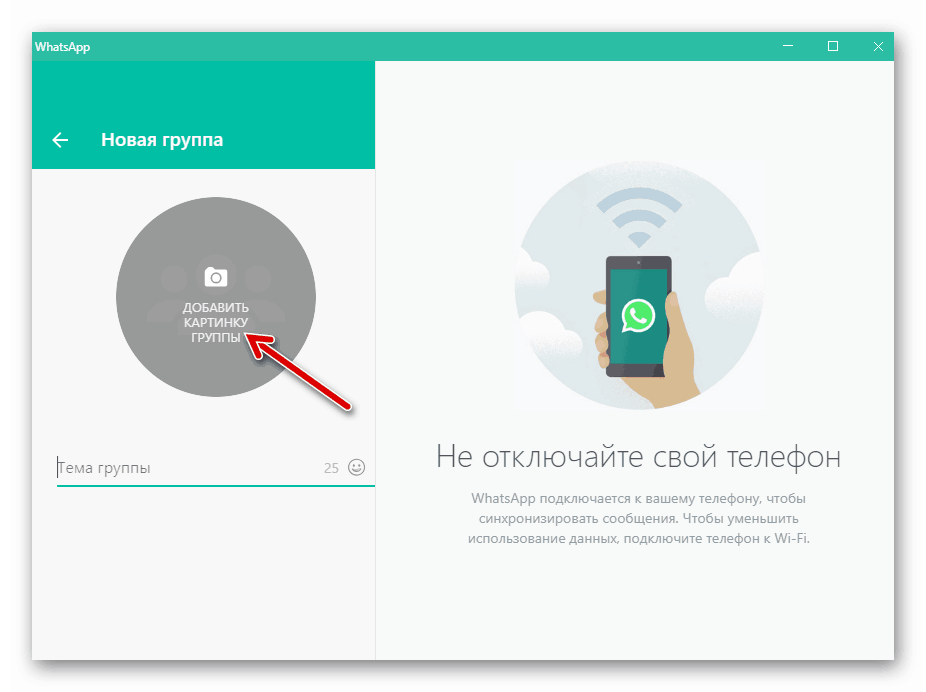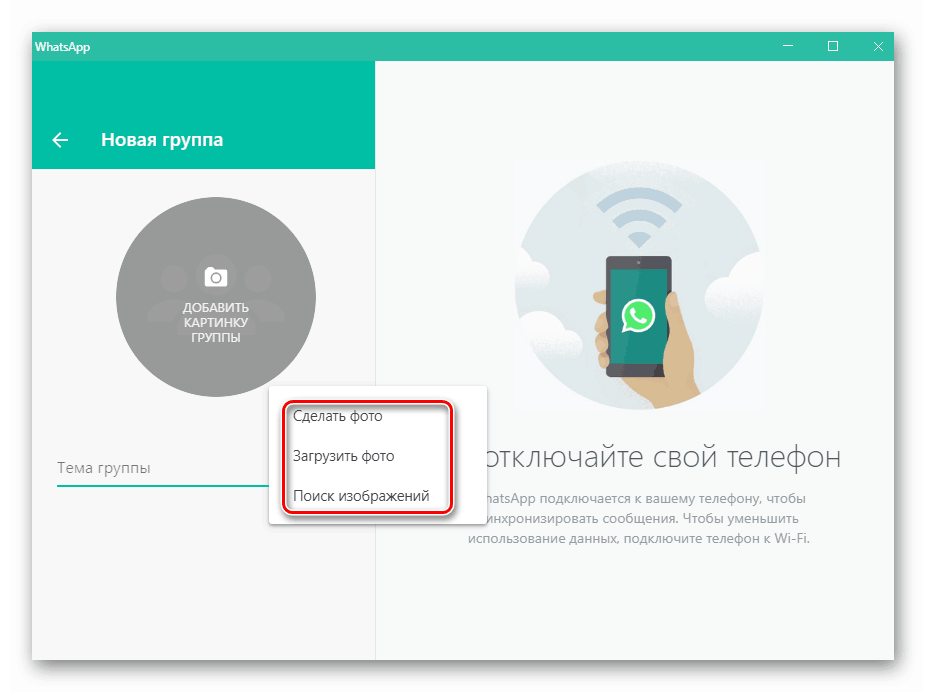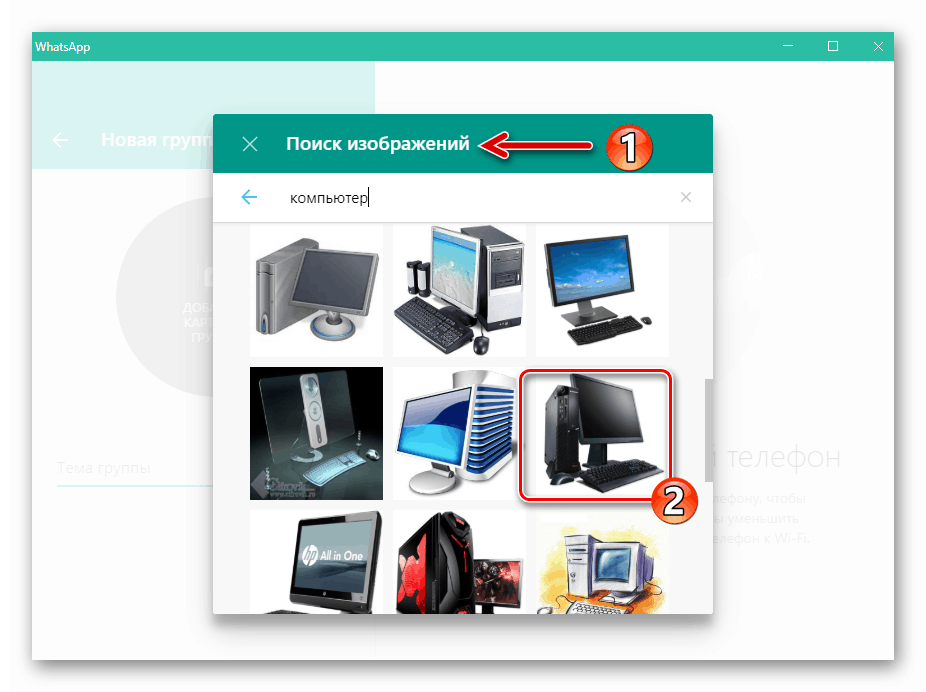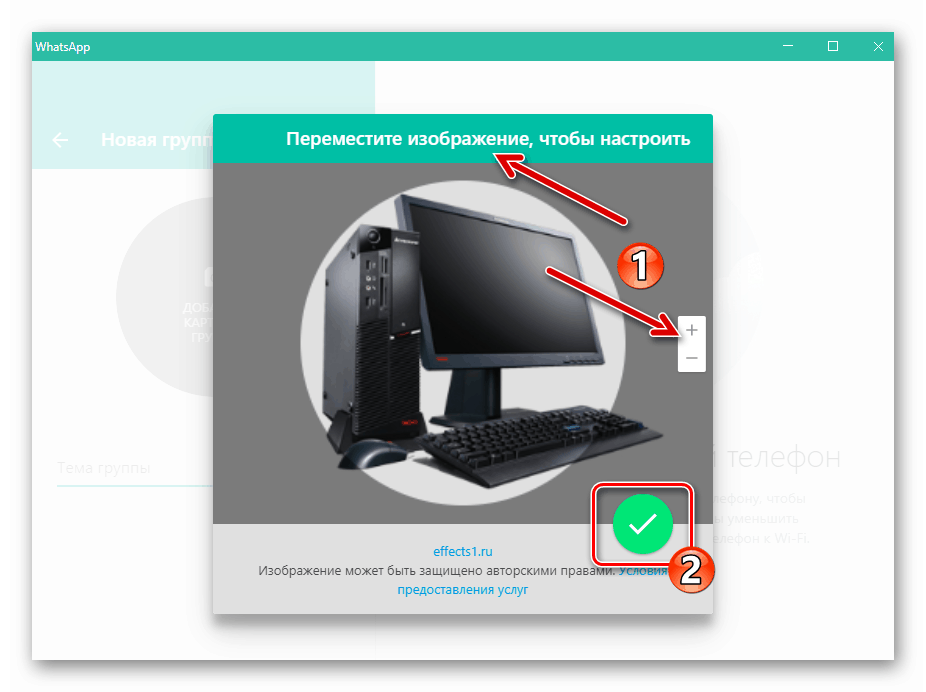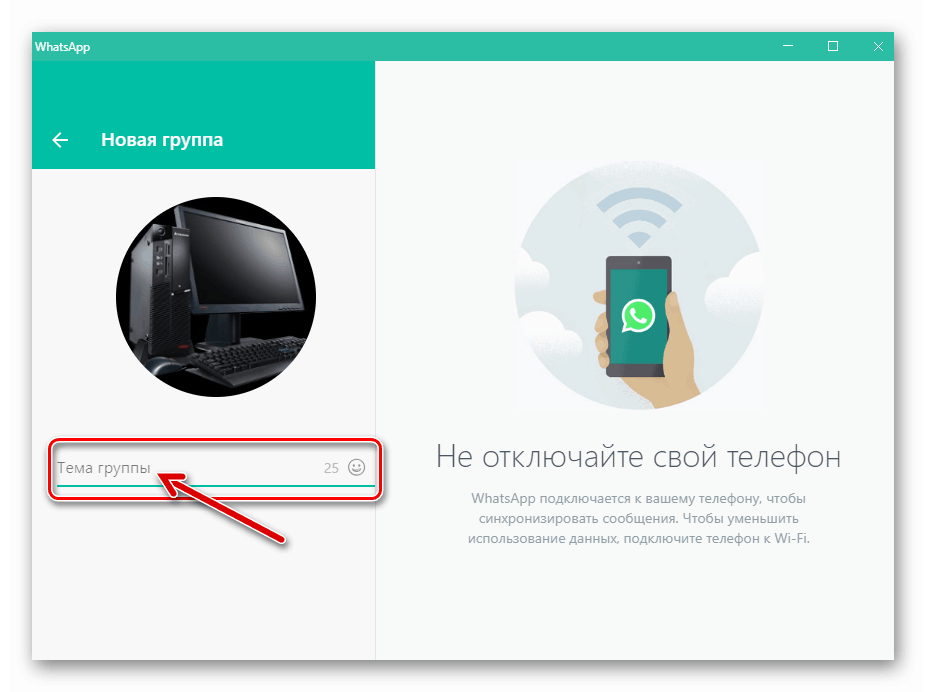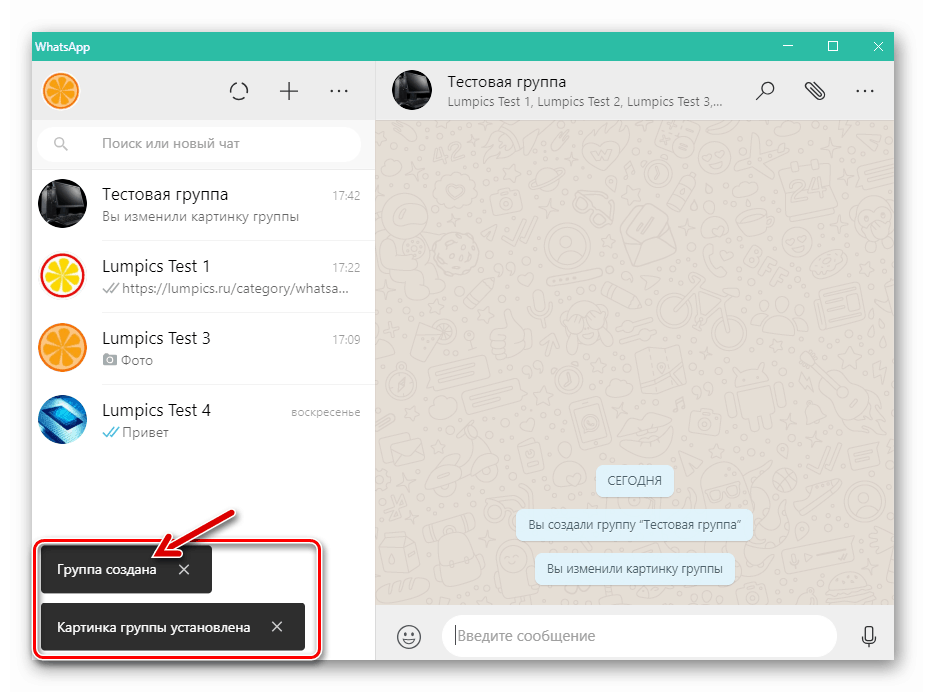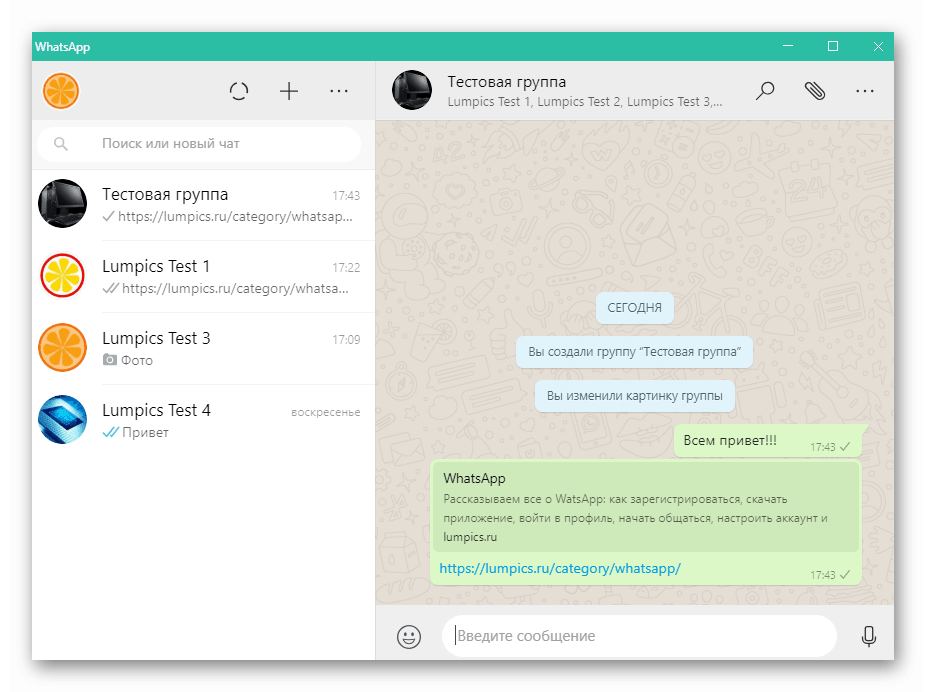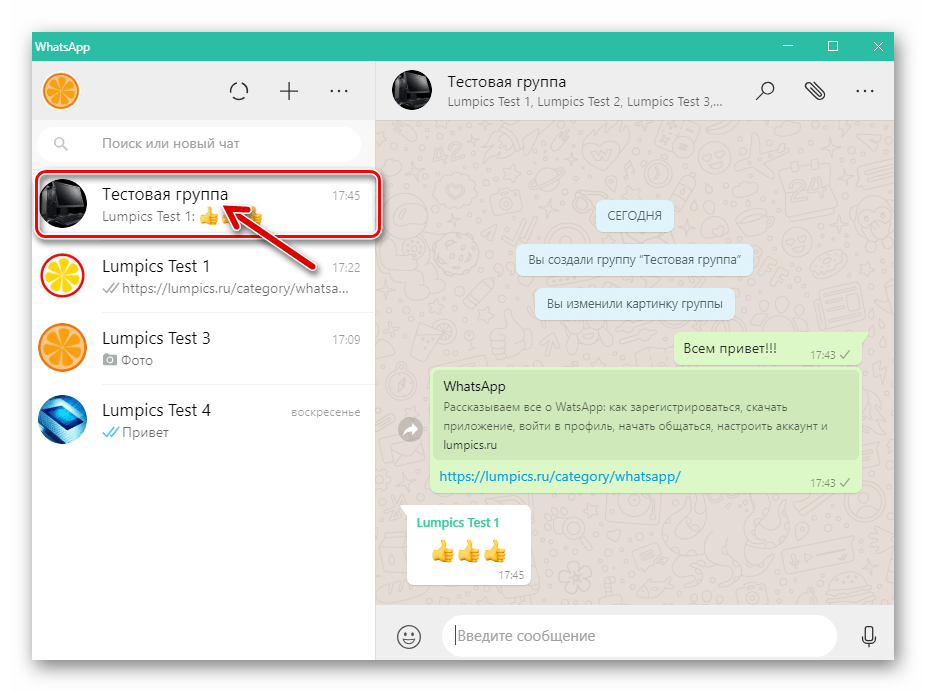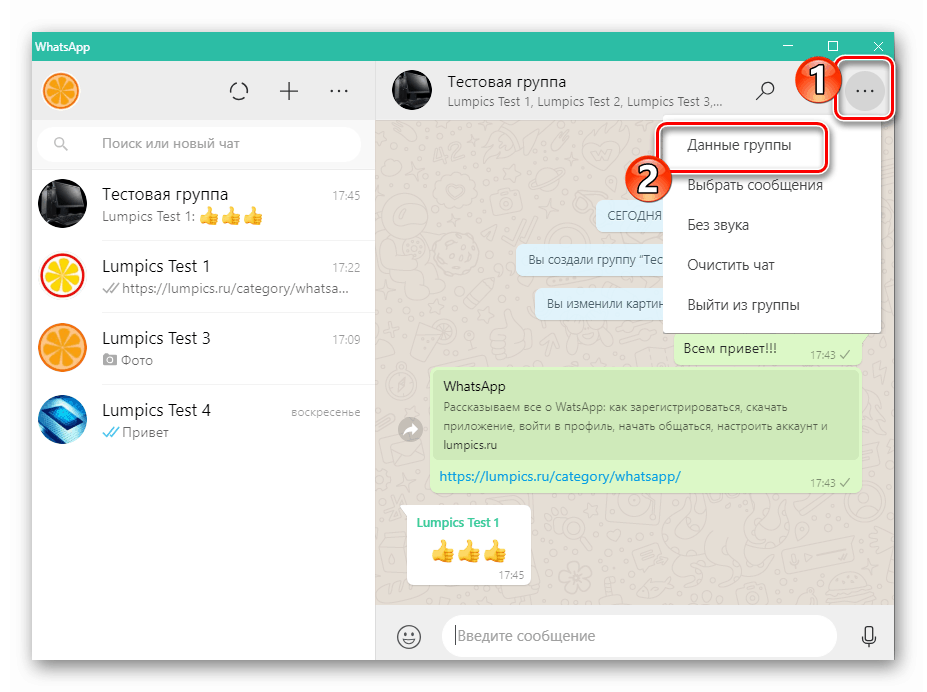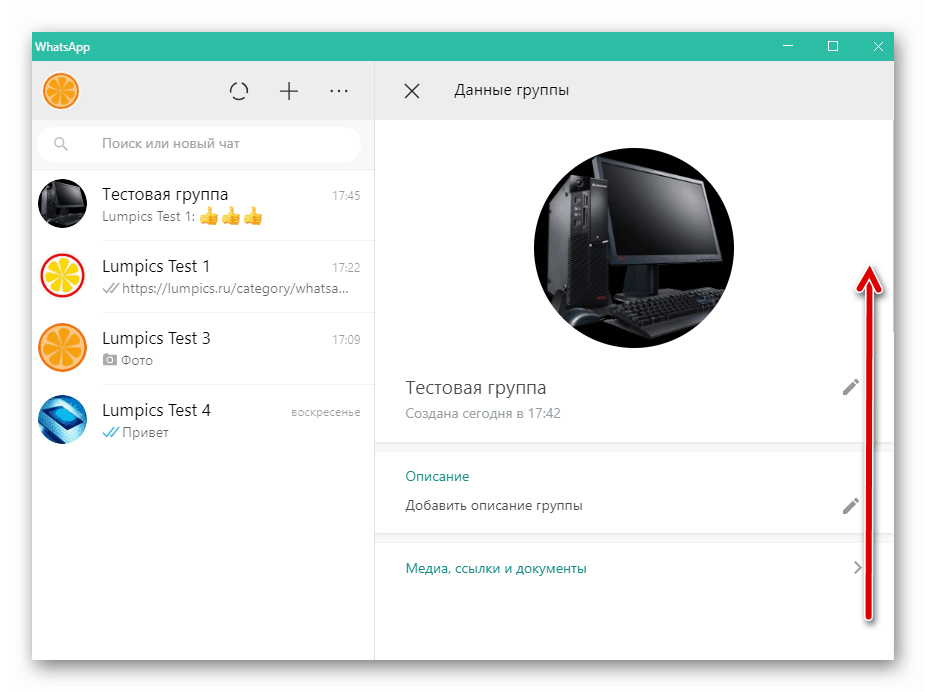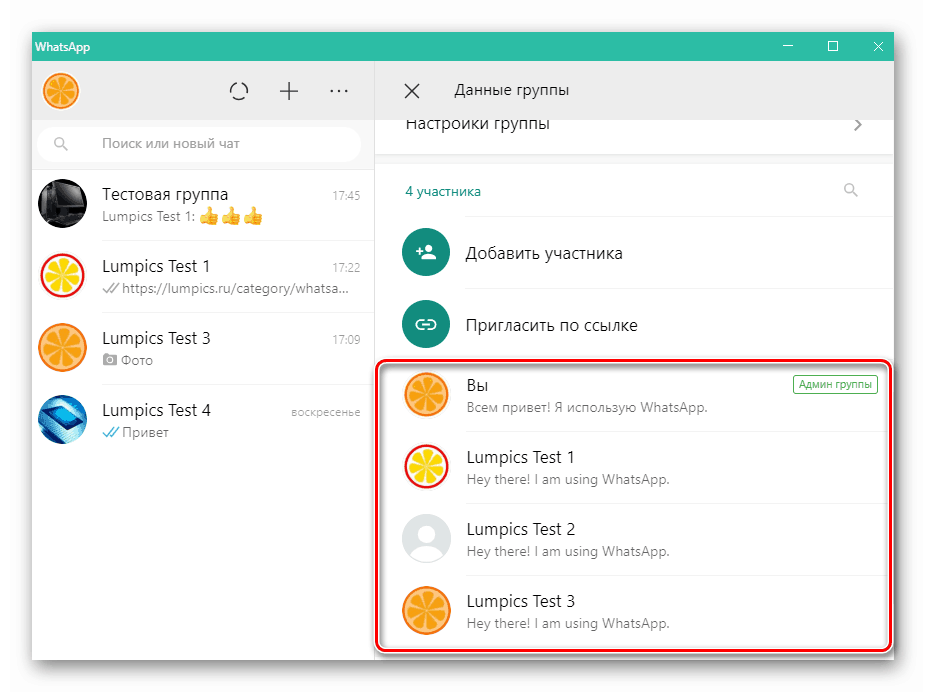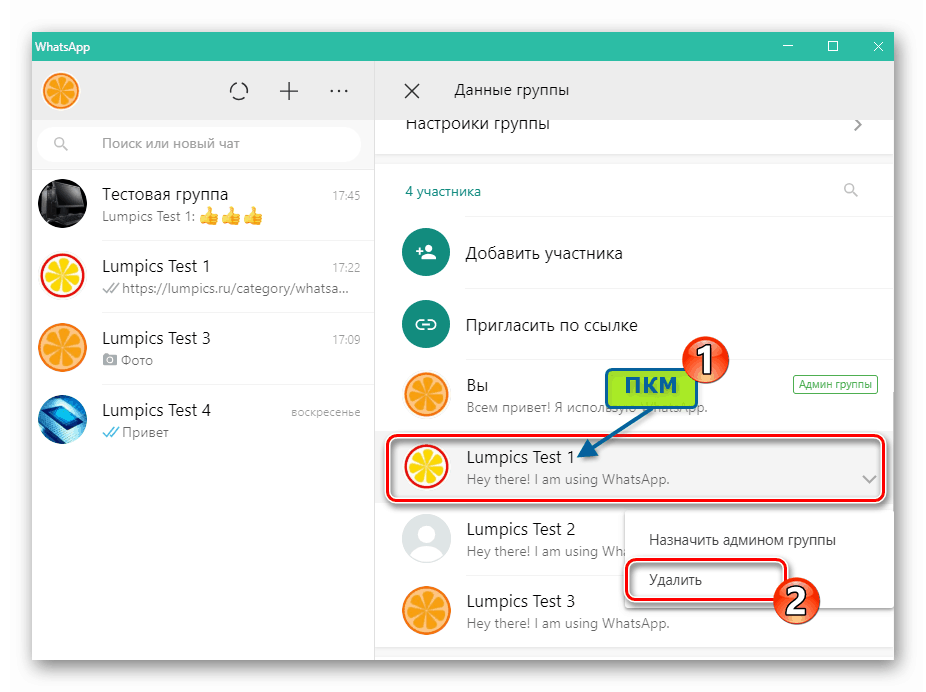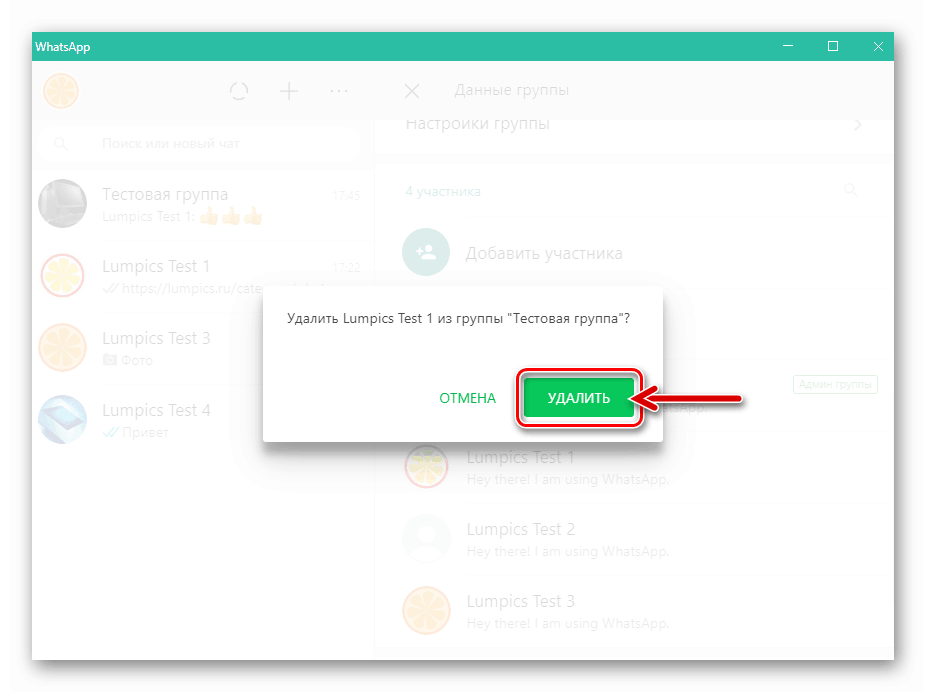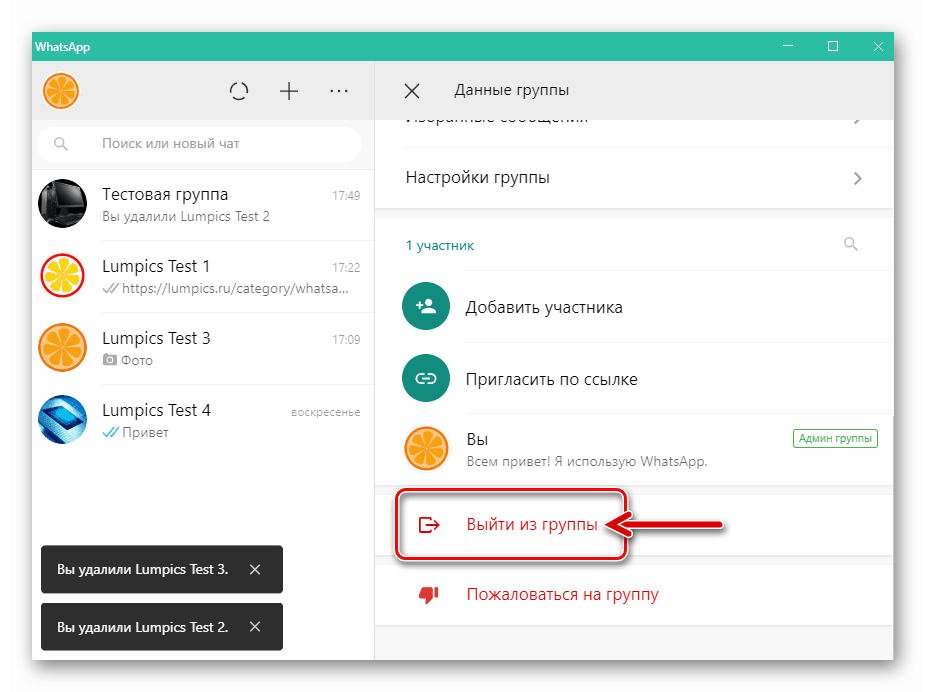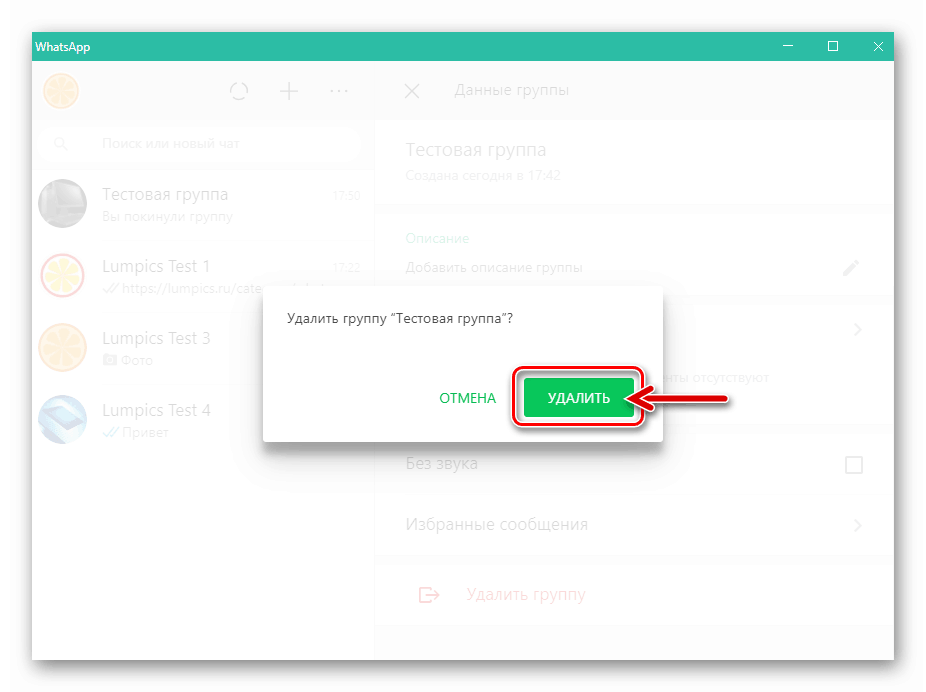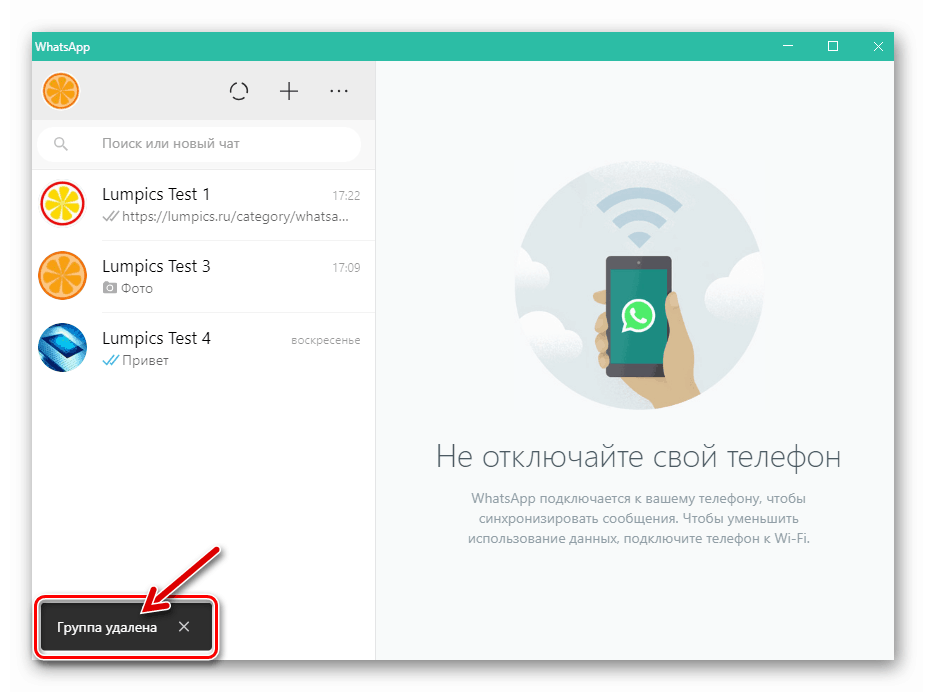Utwórz i usuń grupę w WhatsApp na Androida, iOS i Windows
Komunikacja między wieloma właścicielami kont WhatsApp w ramach jednego czatu jest świetną okazją do zwiększenia wydajności wymiany informacji i rozwinięcia modelu korzystania z komunikatora. Każdy członek usługi może bardzo szybko utworzyć nową lub usunąć istniejącą grupę, niezależnie od tego, która wersja aplikacji klienckiej (na Androida, iOS lub Windows) jest zainstalowana na jego urządzeniu.
Spis treści
Praca z czatami grupowymi w komunikatorze WhatsApp
Dzięki temu będziesz mieć pewność, że tworzenie i usuwanie grup w VatsAp jest absolutnie łatwe. Postępuj zgodnie z zaleceniami z sekcji tego materiału, która odpowiada systemowi operacyjnemu twojego urządzenia, a już po kilku minutach możesz łatwo rozwiązać problem wskazany w tytule artykułu. Jedynym ograniczeniem jest tutaj liczba użytkowników, którzy mogą być jednocześnie włączeni do rozmowy - nie więcej niż 256.
Zauważ, że początkowo społeczności tworzone są z użytkowników, których dane są wpisywane w książce adresowej komunikatora twórcy, więc jeśli planujesz utworzyć grupę, najpierw dodaj wszystkich jej przyszłych członków do „Kontaktów” Twojej aplikacji WhatsApp.
Więcej informacji: Dodawaj i usuwaj kontakty w WhatsApp na Androida, iOS i Windows
Android
W Whatsapp na Androida tworzenie i niszczenie stowarzyszeń kilku użytkowników zarejestrowanych w komunikatorze odbywa się zgodnie z następującymi krótkimi instrukcjami
Tworzenie grupy
- Otwórz WhatsAp lub przejdź do zakładki „CZATY” , jeśli komunikator jest już uruchomiony.
![WhatsApp na Androida - uruchom komunikator, przejdź do zakładki CZATY]()
- Dalsze działania są dwuwymiarowe:
- Kliknij okrągły przycisk „Napisz” w prawym dolnym rogu ekranu, a następnie kliknij nazwę pierwszego elementu na liście, która zostanie otwarta - „Nowa grupa” .
- Otwórz menu aplikacji WhatsApp, dotykając trzech kropek u góry ekranu i wywołuj z niego funkcję „Nowa grupa” .
![WhatsApp dla Androida Przycisk Zapisz na karcie Czaty - Nowa funkcja grupy]()
- Następnie musisz powiedzieć systemowi, która książka adresowa komunikatora ma zostać uwzględniona w utworzonym czacie. Przewijając listę „Kontakty” lub korzystając z wyszukiwania, dotknij nazwiska przyszłych członków stowarzyszenia. W rezultacie znaki pojawią się na awatarach wybranych użytkowników. Dodatkowo zdjęcia z nazwami umieszczane są w górnej części ekranu, pokazując wstępny skład tworzonej społeczności.
![WhatsApp dla Androida Tworzenie grupy - wybieranie członków z książki adresowej komunikatora]()
Jeśli zmienisz zdanie na temat dodawania użytkownika do tworzonego czatu grupowego, dotknij jego nazwiska na liście „Kontakty” lub awatarów na wstępnej liście uczestników.
![WhatsApp na Androida usuwa elementy z listy przyszłych członków społeczności]()
Po wybraniu wszystkich potrzebnych osób kliknij okrągły przycisk ze strzałką u dołu ekranu po prawej stronie.
![WhatsApp dla Androida tworzona jest lista członków grupy, przejście do projektowania społeczności]()
- Utwórz grupę:
- Kliknij ikonę aparatu i dodaj zdjęcie awatara.
![WhatsApp dla Androida wybiera zdjęcie profilowe dla grupy podczas jej tworzenia]()
Tutaj możesz przesłać zdjęcie z galerii , znaleźć je w Internecie lub utworzyć zdjęcie za pomocą aparatu w urządzeniu mobilnym.
![WhatsApp dla Androida ustawia zdjęcie grupowe podczas jego tworzenia]()
- Wypełnij pole „Wprowadź temat ...” . Zasadniczo, poprzez tę akcję nazywasz tworzoną rozmowę. W razie potrzeby tekst nazwy można „rozcieńczyć” emoji, dotykając przycisku „Smiley” po lewej stronie pola wprowadzania nazwy stowarzyszenia.
![WhatsApp na Androida nazywa czat grupowy podczas jego tworzenia]()
- Kliknij ikonę aparatu i dodaj zdjęcie awatara.
- Po ukończeniu projektu i sprawdzeniu listy uczestników stowarzyszenia kliknij przycisk ze znacznikiem wyboru. To inicjuje tworzenie czatu dla kilku lub wielu osób w WhatsApp i tam zostaniesz natychmiast przeniesiony. Teraz możesz zacząć pisać wiadomości i wysyłać pliki - Twoja grupa jest gotowa.
![Ukończono tworzenie grup Whatsapp dla Androida]()
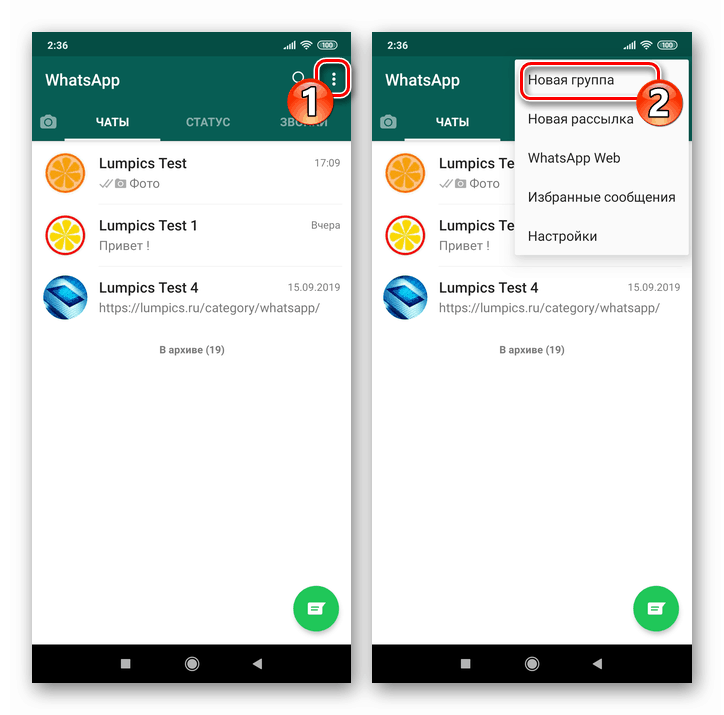
Aby społeczność mogła się rozwijać, nowi członkowie muszą do niej dołączyć, a Administrator zwykle bierze udział w tym zadaniu. Innymi słowy, musisz mieć informacje na temat dodawania nowych użytkowników do konwersacji utworzonej zgodnie z powyższymi instrukcjami. Nie jest to wcale trudne, a operację opisano szczegółowo w materiale dostępnym pod następującym linkiem.
Więcej informacji: Jak dodać członka do grupy WhatsApp z urządzenia z Androidem
Usunięcie grupy
- Otwórz WhatsApp na urządzeniu z Androidem i przejdź do usuniętego czatu grupowego. Następnie dotknij nazwy społeczności w górnej części ekranu, co spowoduje wyświetlenie ekranu z listą opcji. Przewiń listę, aby wyświetlić obszar zawierający listę użytkowników dodanych do grupy.
![WhatsApp dla Androida Przejdź do listy członków czatu grupowego]()
- Teraz musisz wykluczyć z rozmowy wszystkich uczestników, z wyjątkiem ciebie (podpisane jest „Jesteś administratorem” ). Stukając w nazwę dowolnego uczestnika, wywołujesz menu, w którym znajduje się żądana funkcja - „Usuń nazwę użytkownika” , użyj jej do wyczyszczenia listy. Usuwając każdego użytkownika, musisz potwierdzić prośbę posłańca, dotykając „OK” .
![WhatsApp na Androida wyklucza wszystkich członków z grupy]()
- Po osiągnięciu sytuacji, w której „1 uczestnik” pozostaje w rozmowie, oznacza to, że klikniesz element „Opuść grupę” na ekranie ustawień czatu. Następnie potwierdź prośbę VatsAp o nieodwołalne wycofanie się ze stowarzyszenia, dotykając „WYJŚCIE” .
![WhatsApp dla Androida wychodzi ze swojej grupy po wykluczeniu wszystkich jej członków]()
- Następny ekran pozwoli ci zakończyć ostatni etap niszczenia powiązań uczestników komunikatora - kliknij „Usuń grupę” i potwierdź swoje zamiary, dotykając „USUŃ” w wyświetlonym oknie.
![WhatsApp na Androida to ostatni krok w procesie usuwania własnej grupy z komunikatora]()
iOS
Korzystanie Whatsapp na iPhone'a zorganizowanie komunikacji kilku lub wielu uczestników danej usługi na jednym czacie, podobnie jak w innych wersjach klienta, jest możliwe w dowolnym momencie i bardzo szybko. Usunięcie raz utworzonego powiązania w komunikatorze za pomocą aplikacji na iOS również nie będzie trudne, jeśli zastosujesz się do poniższych zaleceń.
Tworzenie grupy
- Uruchom WhatsApp w środowisku iOS i przejdź do zakładki „Czaty” , jeśli otworzy się inna sekcja komunikatora.
![Komunikator uruchamiający WhatsApp na iPhone'a, przejdź do zakładki Czaty]()
- Następnie jeden z dwóch sposobów:
- Kliknij przycisk „Zapis” u góry ekranu po prawej stronie, a następnie wybierz opcję „Nowa grupa” .
- Lub stuknij link „Nowa grupa”, nie przechodząc gdziekolwiek z sekcji „Czaty” aplikacji klienckiej.
![Dostęp do funkcji WhatsApp na iPhone'a Nowa grupa za naciśnięciem jednego przycisku Napisz]()
![WhatsApp na iPhone link Nowa grupa czatów na ekranie Messenger]()
- Wybierz uczestników utworzonego stowarzyszenia, ustawiając znaczniki w polach wyboru obok ich nazwisk na liście „Dodaj” . Wstępna lista użytkowników, którzy mają wziąć udział w przyszłej rozmowie, jest wyświetlana u góry ekranu.
![WhatsApp na iPhone'a, wybór uczestników tworzonego czatu grupowego]()
Jeśli któryś z użytkowników zostanie przez pomyłkę zaznaczony, odznacz pole obok jego nazwiska lub dotknij awatara w obszarze ze wstępną listą członków stowarzyszenia.
![WhatsApp na iPhone usuwa użytkownika z listy dodanej do grupy podczas jej tworzenia]()
Po zakończeniu tworzenia grupy w VatsAp, kliknij „Dalej” u góry ekranu.
![Utworzono listę WhatsApp dla iPhone członków grupy, przejście do projektowania czatu]()
- Teraz stwórz społeczność:
- Wpisz nazwę czatu w polu „Temat grupy” .
- Ustaw obraz logo, dotykając ikony aparatu . Dostępne są trzy sposoby: „Zrób zdjęcie” ; „Wybierz zdjęcie” z biblioteki; lub pobierz zdjęcie z sieci, klikając „Wyszukaj w Internecie”.
![WhatsApp dla iPhone wybór zdjęć awatar grupy]()
Wybierz dowolną opcję z menu możliwych sposobów przesłania obrazu, dodaj awatar, a następnie dostosuj jego wyświetlanie.
![Konfiguracja obrazu logo grupowego WhatsApp dla iPhone'a na czacie grupowym]()
![WhatsApp na iPhone nazwał czat grupowy podczas jego tworzenia]()
- Po zakończeniu definiowania podstawowych parametrów związku kliknij przycisk Utwórz . Za chwilę zobaczysz czat grupowy utworzony i gotowy do wymiany informacji.
![WhatsApp na iPhone'a zakończenie procesu tworzenia grupy w komunikatorze]()
Następnie możesz rozwinąć społeczność, dodając do niej nowych członków. Pytanie o uzupełnienie listy użytkowników osobiście utworzonej grupy zostało już rozważone na naszej stronie internetowej.
Więcej informacji: Jak dodać nowego użytkownika do grupy WhatsApp z iPhone'a
Usunięcie grupy
- Otwórz VatsAp na iPhonie i przejdź do czatu grupowego, który chcesz usunąć. Wyświetl listę opcji, dotykając nazwy społeczności u góry ekranu.
![WhatsApp na iPhone'a przełącza się na ustawienia czatu grupowego]()
- Przewiń listę opcji, aż wyświetli się obszar zawierający listę uczestników czatu. Następnie musisz wykluczyć ze skojarzenia wszystkich użytkowników oprócz siebie. Dotknij kolejno każdej nazwy, wybierz „Usuń z grupy” z wyświetlonego menu i potwierdź przychodzące żądania.
![WhatsApp na iPhone wykluczenie członków z grupy]()
- Gdy jedynym uczestnikiem pozostanie na powyższej liście, czyli jesteś administratorem, wywołaj funkcję „Opuść grupę” na ekranie ustawień czatu. Następnie potwierdź swoje zamiary, dotykając odpowiedniego elementu w obszarze żądania, który pojawia się poniżej.
![WhatsApp na iPhone opuszcza czat grupowy po wykluczeniu wszystkich członków]()
- Procedura wykonywana w poprzednim kroku tej instrukcji kończy się powiadomieniem u góry ekranu - „Nie jesteś już członkiem tej grupy” . Teraz usuń czat i całą jego zawartość na stałe, klikając „Usuń grupę”, a następnie potwierdzając żądanie systemu.
![WhatsApp na iPhone'a zakończenie usuwania grupy w komunikatorze]()
Windows
Pomimo tego Whatsapp dla Windows nie może funkcjonować bez „wsparcia” mobilnej wersji komunikatora, a na komputerze nie można uzyskać dostępu do wielu funkcji danej usługi, tworzenie nowych i usuwanie istniejących czatów grupowych jest możliwe bez problemów.
Tworzenie grupy
- Uruchom aplikację VatsAp na komputerze i kliknij przycisk „+” w oknie głównym.
![Uruchomienie WhatsApp dla Windows Messenger, przycisk Nowy czat]()
- Kliknij nazwę funkcji „Nowa grupa” w obszarze „Nowy czat” po lewej stronie.
![WhatsApp dla Windows Nowa grupa pozycji w obszarze Nowy czat]()
- Utwórz listę uczestników stowarzyszenia utworzonego w komunikatorze,
![WhatsApp dla Windows tworzy listę członków utworzonej grupy]()
klikając nazwy użytkowników na liście „Kontakty” .
![WhatsApp dla Windows Lista wstępna czatu grupowego]()
Po zakończeniu selekcji sprawdź skład przyszłej społeczności pod kątem „dodatkowych” uczestników. Usuń błędnie dodanych użytkowników, klikając krzyże w obszarach z ich nazwami.
![WhatsApp dla Windows usuwa użytkownika z listy członków utworzonej grupy]()
- Następnie kliknij okrągły przycisk ze strzałką w prawo.
![WhatsApp dla Windows tworzenie grupowych czatów po wybraniu uczestników]()
- W obszarze WhatsAp okna New Group, które pojawia się po lewej stronie , musisz:
- „DODAJ OBRAZ GRUPOWY” - kliknij szary okrąg o tej samej nazwie.
![WhatsApp dla Windows dodaje zdjęcie grupowe podczas jego tworzenia]()
Następnie wybierz z menu jedną z metod ładowania obrazu.
![WhatsApp dla systemu Windows Wybór metody przesyłania obrazu grupy]()
Dostosuj
![Whatsapp do wyszukiwania obrazów systemu Windows dla awatara grupy]()
wyświetlanie obrazu logo przyszłego czatu.
![WhatsApp dla Windows ustawia obraz jako awatar czatu grupowego]()
- Wskaż „Temat grupy” , który w istocie jest nazwą czatu widoczną dla wszystkich jego uczestników.
![WhatsApp dla Windows wpisz nazwę grupy, którą chcesz utworzyć]()
- „DODAJ OBRAZ GRUPOWY” - kliknij szary okrąg o tej samej nazwie.
- Ostatnim działaniem w celu utworzenia społeczności jest kliknięcie okrągłego przycisku ze znacznikiem wyboru.
![Grupa Whatsapp dla systemu Windows jest gotowa do utworzenia]()
- W wyniku wdrożenia poprzednich akapitów instrukcji zobaczysz czat, który został utworzony i jest gotowy do wysyłania / odbierania wiadomości i treści,
![Whatsapp do tworzenia grup systemu Windows zakończony]()
gdzie kilku lub wielu użytkowników VatsAp może się komunikować.
![Utworzono i działa czat grupowy WhatsApp dla Windows]()
W przyszłości może być konieczne dodanie nowych uczestników do rozmowy. Jeśli jest to konieczne, skorzystaj z następujących instrukcji:
Więcej informacji: Jak dodać członka do grupy WhatsApp za pomocą komputera
Usunięcie grupy
- Po otwarciu WhatsApp na komputerze przejdź do grupy, którą chcesz usunąć.
![WhatsApp dla Windows przełącza się na czat grupowy do usunięcia]()
- Kliknij trzy kropki po prawej stronie nazwy czatu. Następnie wybierz „Dane grupy” z wyświetlonego menu.
![WhatsApp dla Windows lista ustawień czatu grupy połączeń]()
- Kolejny krok polega na usunięciu ze społeczności wszystkich osób, które w niej uczestniczą - przewiń listę opcji w taki sposób
![Whatsapp dla okna danych grupy okien]()
aby wyświetlić listę użytkowników.
![Lista uczestników czatu grupowego WhatsApp dla Windows w sekcji danych grupy]()
Kliknij każdą nazwę prawym przyciskiem myszy, wywołując w ten sposób menu, w którym musisz kliknąć „Usuń”.
![WhatsApp dla Windows usuwa członków z czatu grupowego]()
Aby zakończyć operację wykluczenia uczestnika z rozmowy, kliknij „USUŃ” w oknie żądania.
![WhatsApp dla Windows Potwierdź prośbę o wykluczenie członka]()
- Po zakończeniu czyszczenia listy osób w społeczności kliknij „Opuść grupę” pod identyfikatorem swojej tożsamości w oknie komunikatora.
![WhatsApp dla Windows wychodzi z samodzielnie utworzonej grupy]()
Potwierdź swoje zamiary, klikając „EXIT” w wyświetlonym oknie.
![WhatsApp dla Windows Potwierdź wyjście z czatu grupowego]()
- Teraz pozostaje wybrać funkcję „Usuń grupę” i
![WhatsApp dla Windows usuwa grupę po wyjściu z niej]()
naciśnij „USUŃ” w odpowiedzi na pytanie systemowe.
![Potwierdzenie prośby o usunięcie czatu grupowego WhatsApp dla Windows]()
- To kończy procedurę usuwania czatu grupowego utworzonego przez Ciebie w VatsAp za pośrednictwem klienta Windows komunikatora.
![WhatsApp dla Windows Kończenie usuwania samodzielnie utworzonej grupy]()
Wniosek
Jak widać, praca z grupami w WhatsApp jest organizowana przez programistów aplikacji klienckich usług, a nawet początkujący, który nigdy wcześniej czegoś takiego nie zrobił, mogą opanować algorytmy tworzenia i usuwania skojarzeń użytkowników zarejestrowanych w komunikatorze.